Привет.
Появление новой версии Android означает обновление оболочки от realme, причем компания делает все по-взрослому, это не просто незначительное число изменений для Android, а полноценная переработка системы. В третьей версии realme UI учтен в первую очередь опыт Samsung, добавлены многие фишки, известные нам по OneUI, но каждая из них получила свое прочтение. Фактически в realme брали идею, а дальше меняли ее под себя и на свой лад. Получилось как минимум симпатично и приятно, оболочка стала одной из самых интересных от китайских компаний.

Дизайнерский подход к оболочке получил название Fluid Space, художники добивались ощущения легкости, незанятого пространства, воздушности переходов между меню, а также того, как выписаны иконки и шрифты. Во многом это удалось.
Переработка интерфейса дала возможность сократить загрузку оперативной памяти на 30%, приложения запускаются на 13% быстрее, а время жизни от батареи увеличилось на 12% — так заявляют в realme о достижениях в этой оболочке. Нелишним будет вспомнить, что оболочка полностью соответствует ColorOS от OPPO, так как обе компании входят в один холдинг и не изобретают велосипед, де-факто это стандартизированный подход.
Мы рассмотрим realme UI 3.0 на примерах и остановимся на всех интересных функциях, которые предлагает эта оболочка.
Table of Contents
- Рабочий стол, лаунчер
- Меню “Настройки”
- Особенности интерфейса
- Дополнительный софт
- Дополнительные настройки
- Впечатления и выводы
Рабочий стол, лаунчер
Перед тем, как попасть на главный экран, пользователь проходит стандартные шаги по настройке Wi-Fi, авторизации в аккаунте Google (можно сделать и потом), даёт необходимое согласие на использование системы и выбирает, делать ли восстановление приложений с другого Android-устройства. Также уже на этом этапе предлагается настроить обои, внешний вид значков в интерфейсе, установить пароль на вход и зарегистрировать отпечаток пальца.
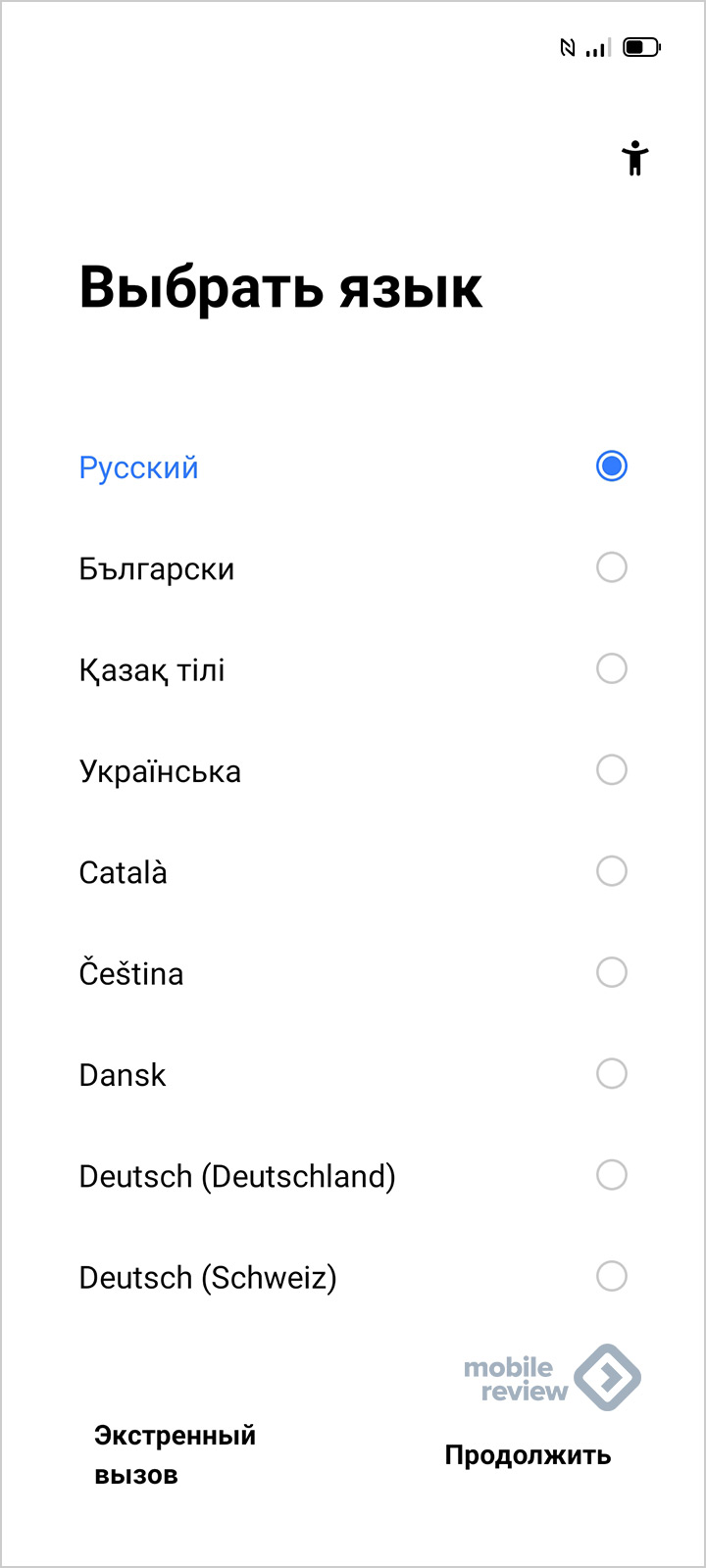
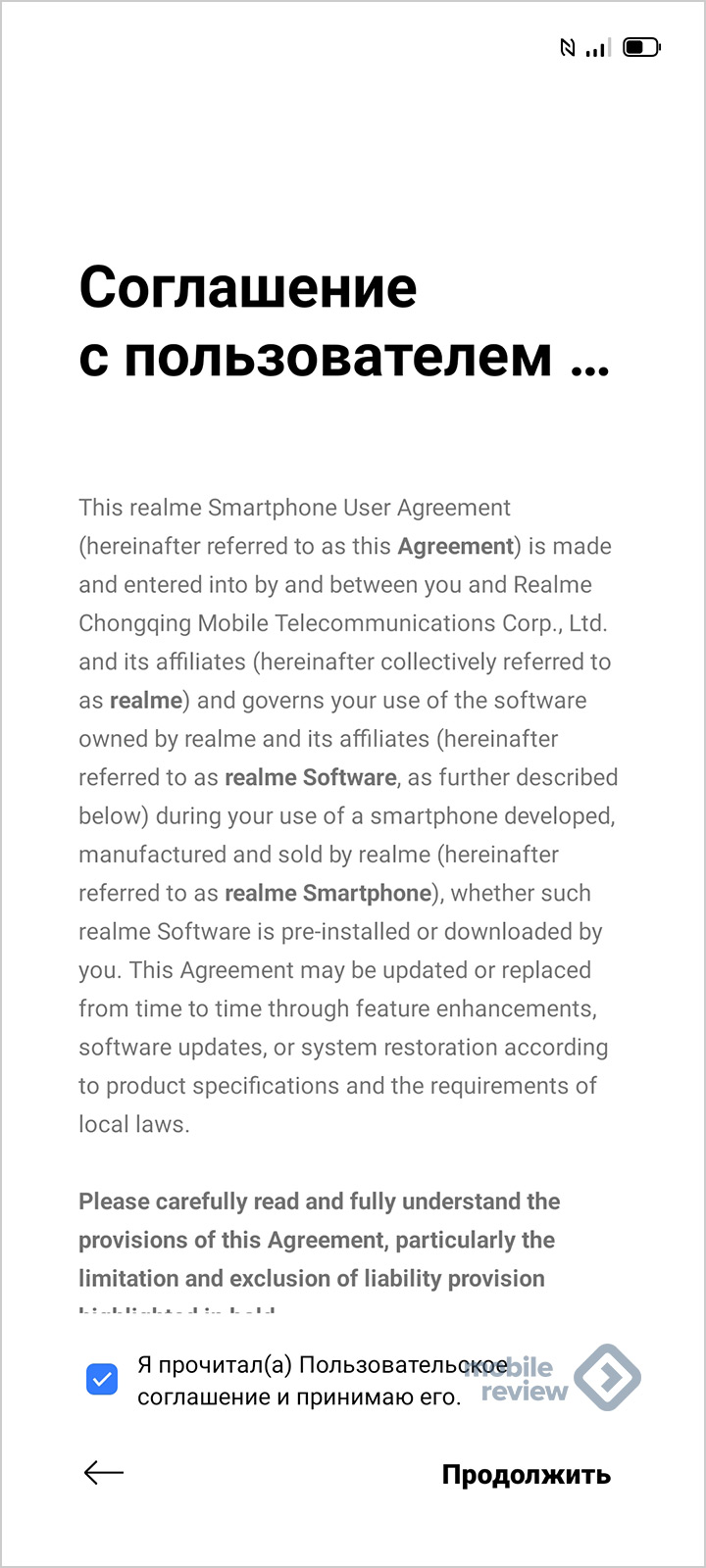
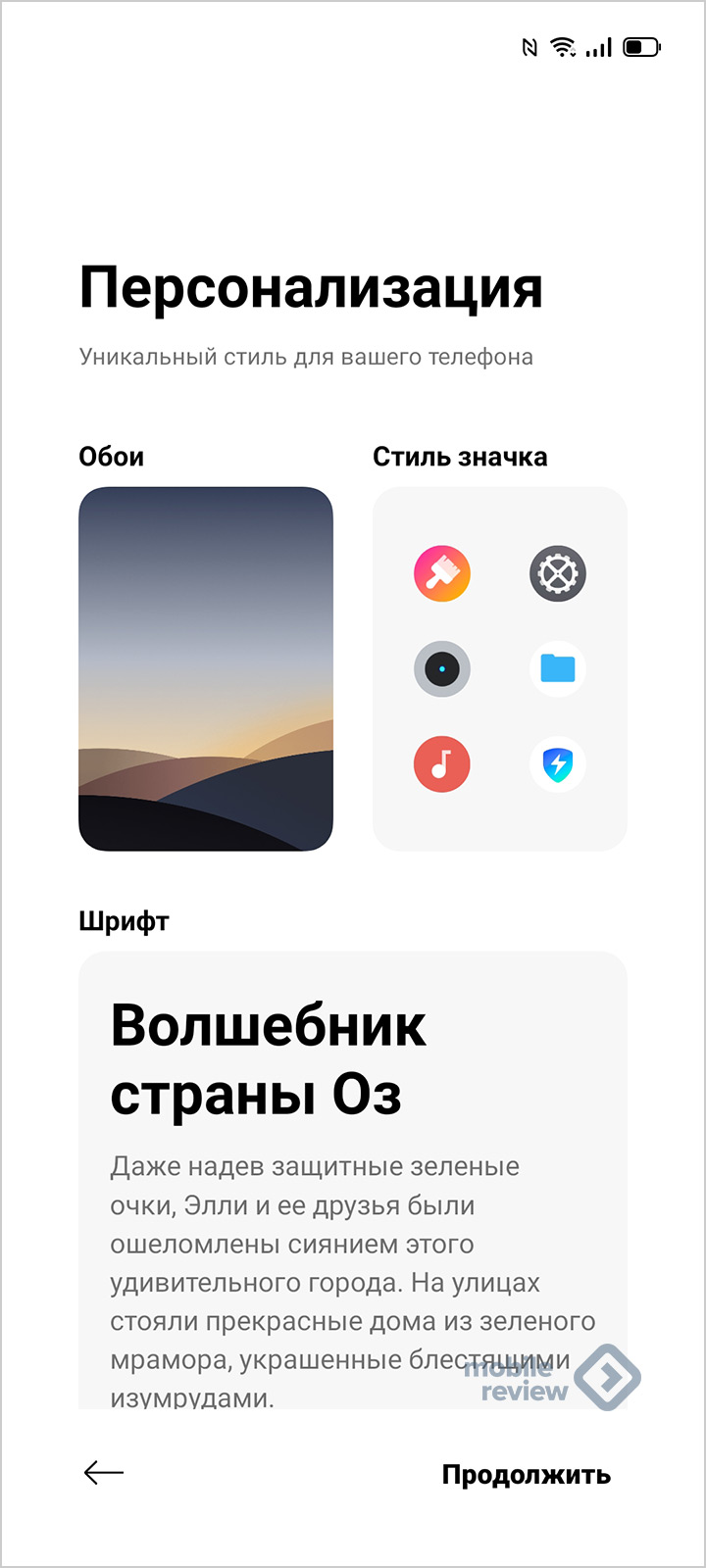
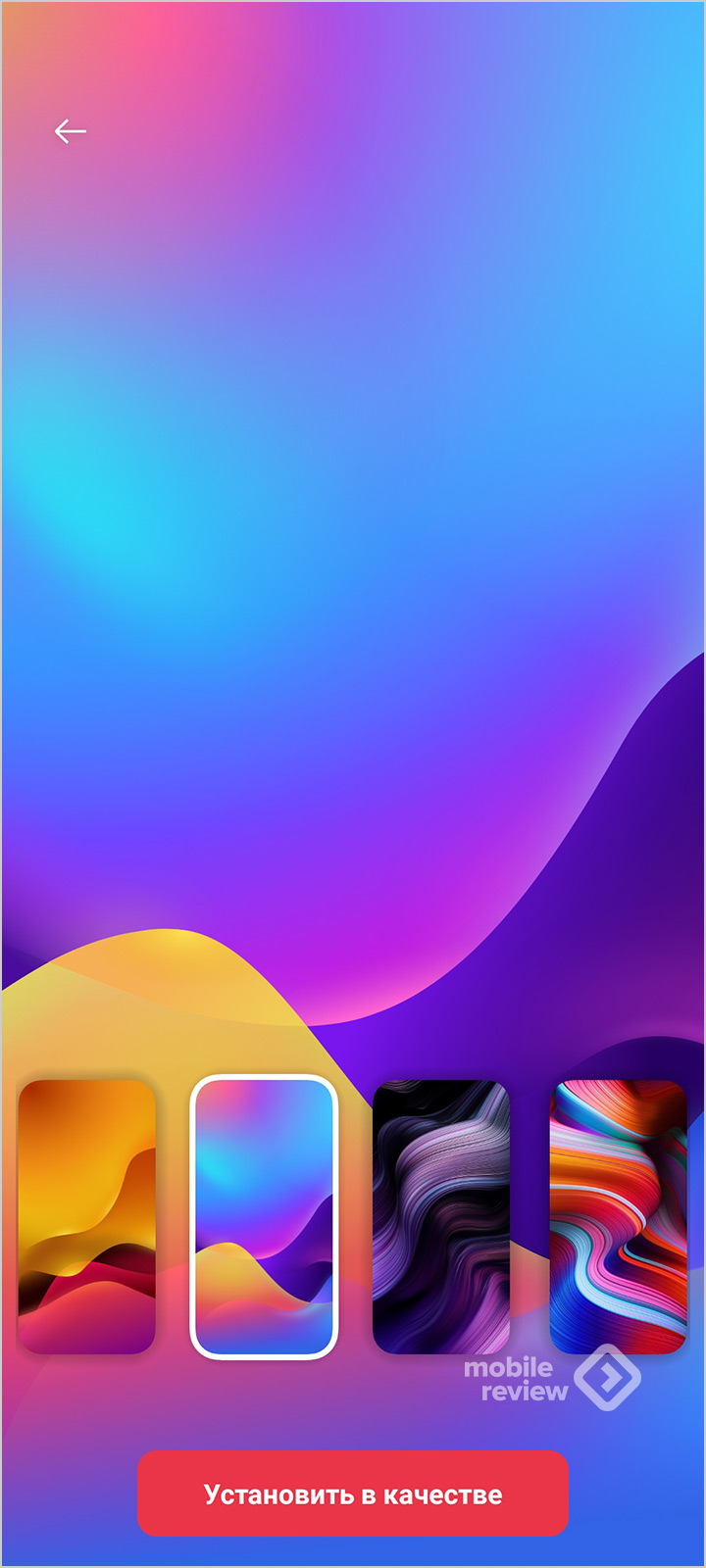
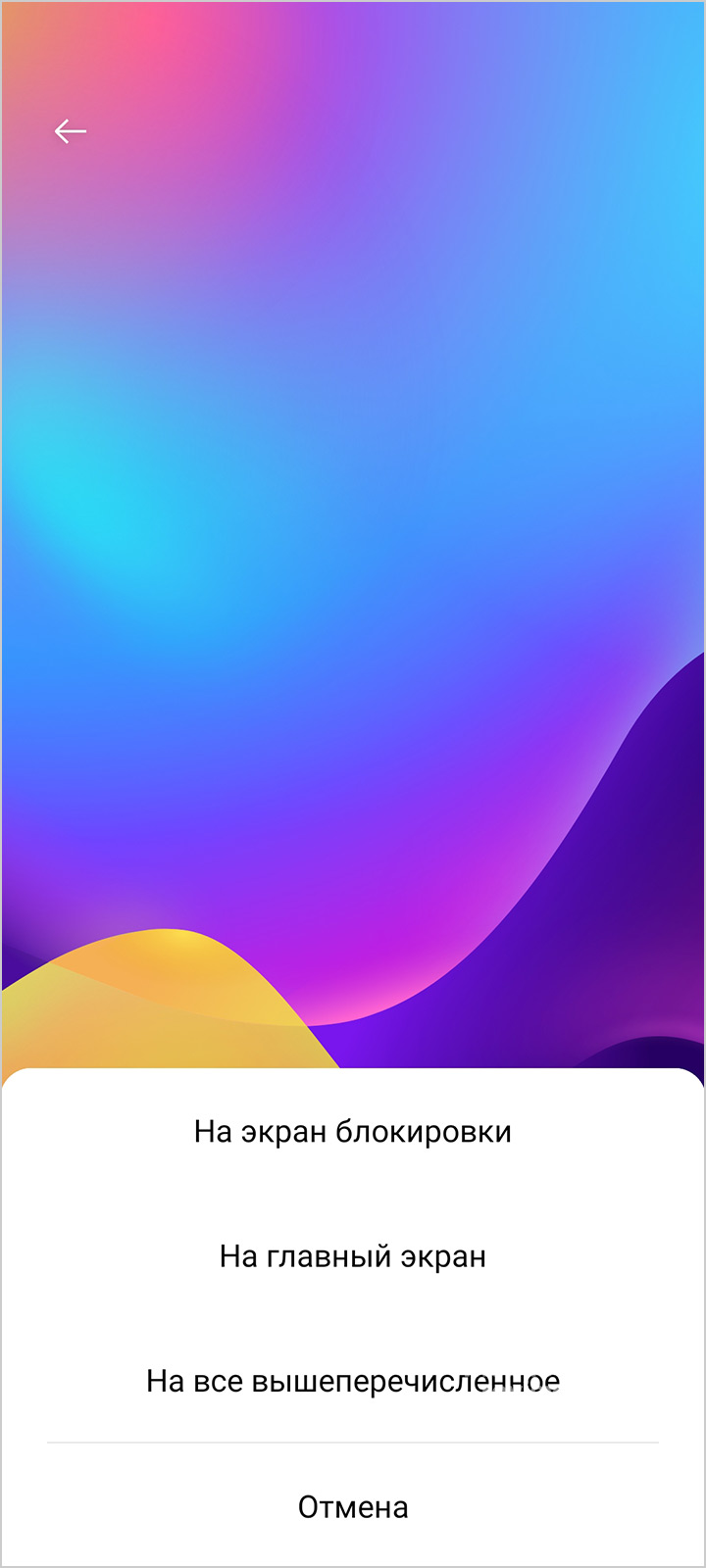
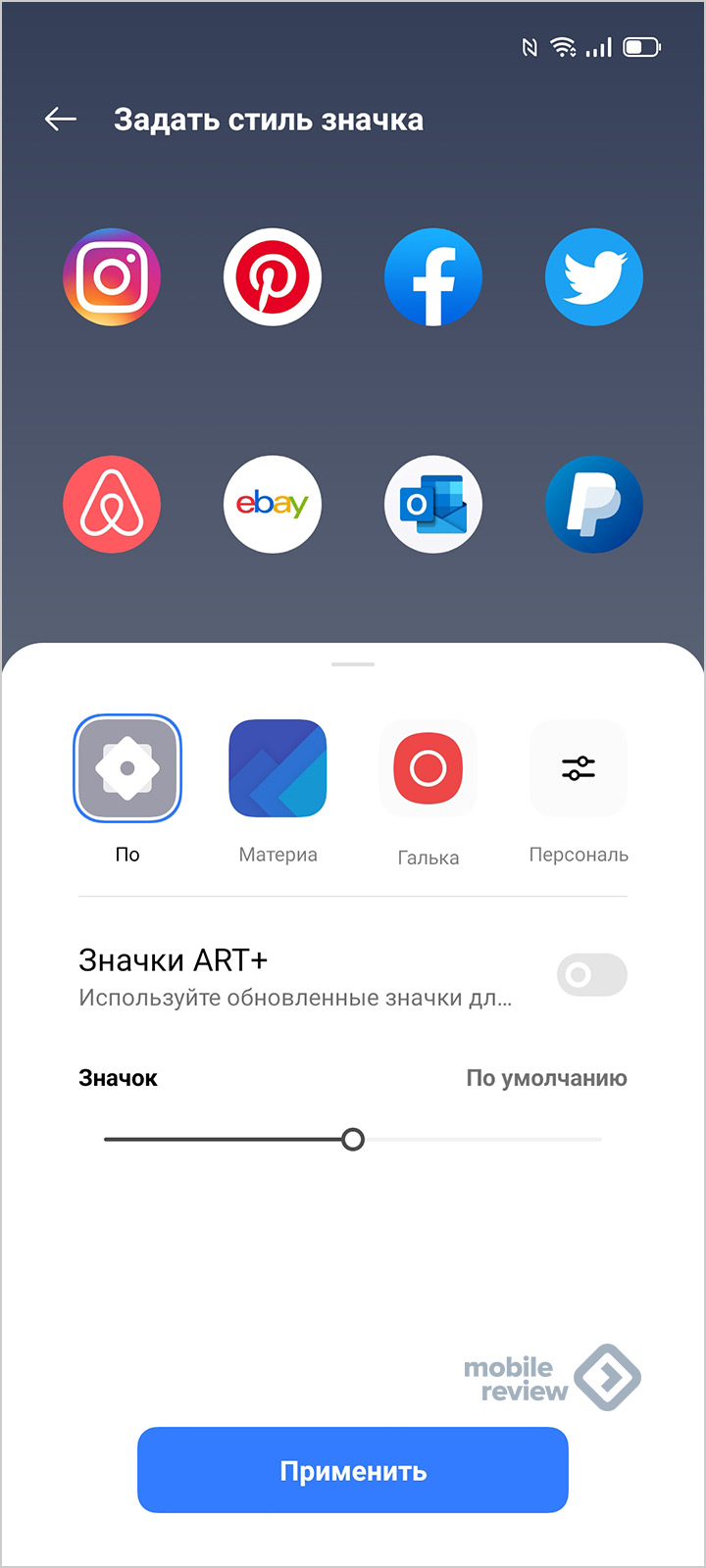
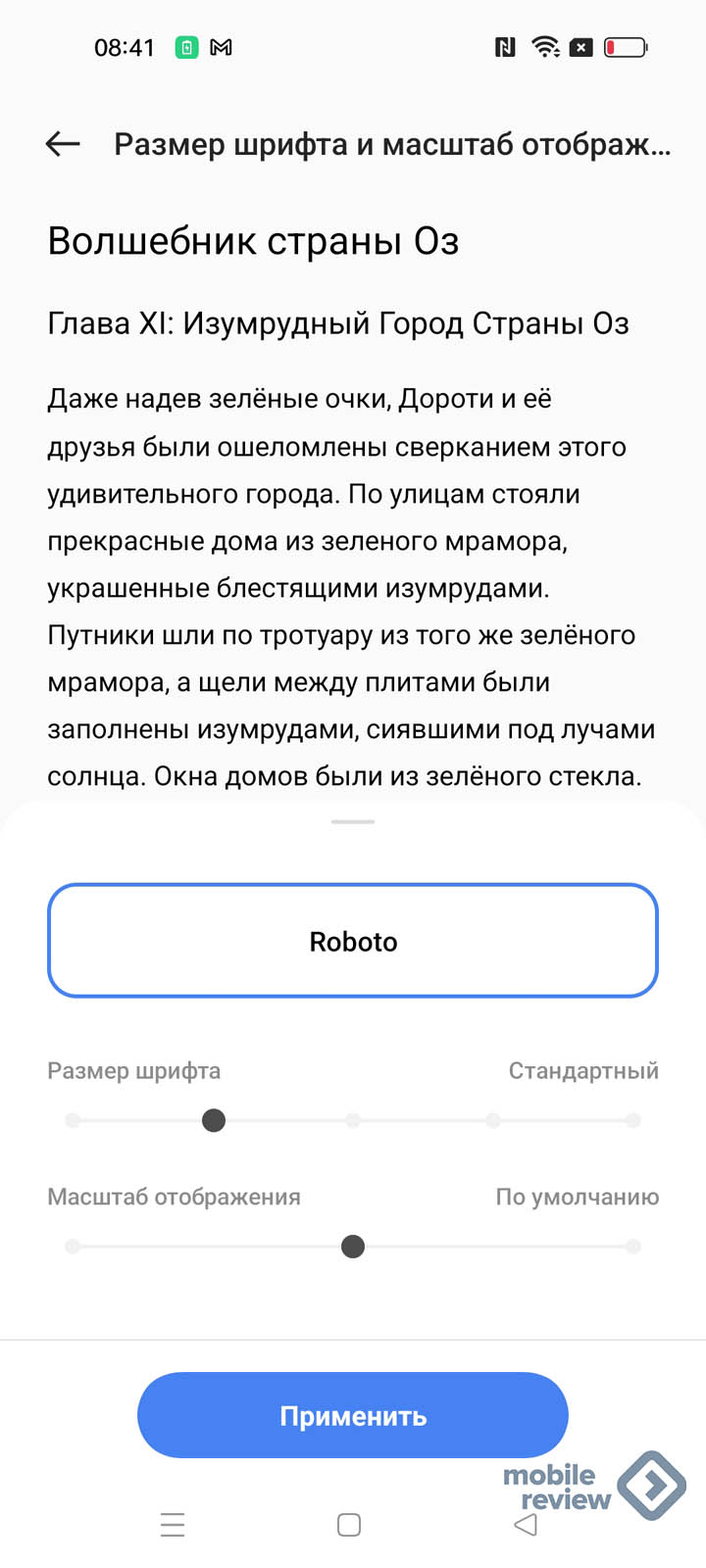
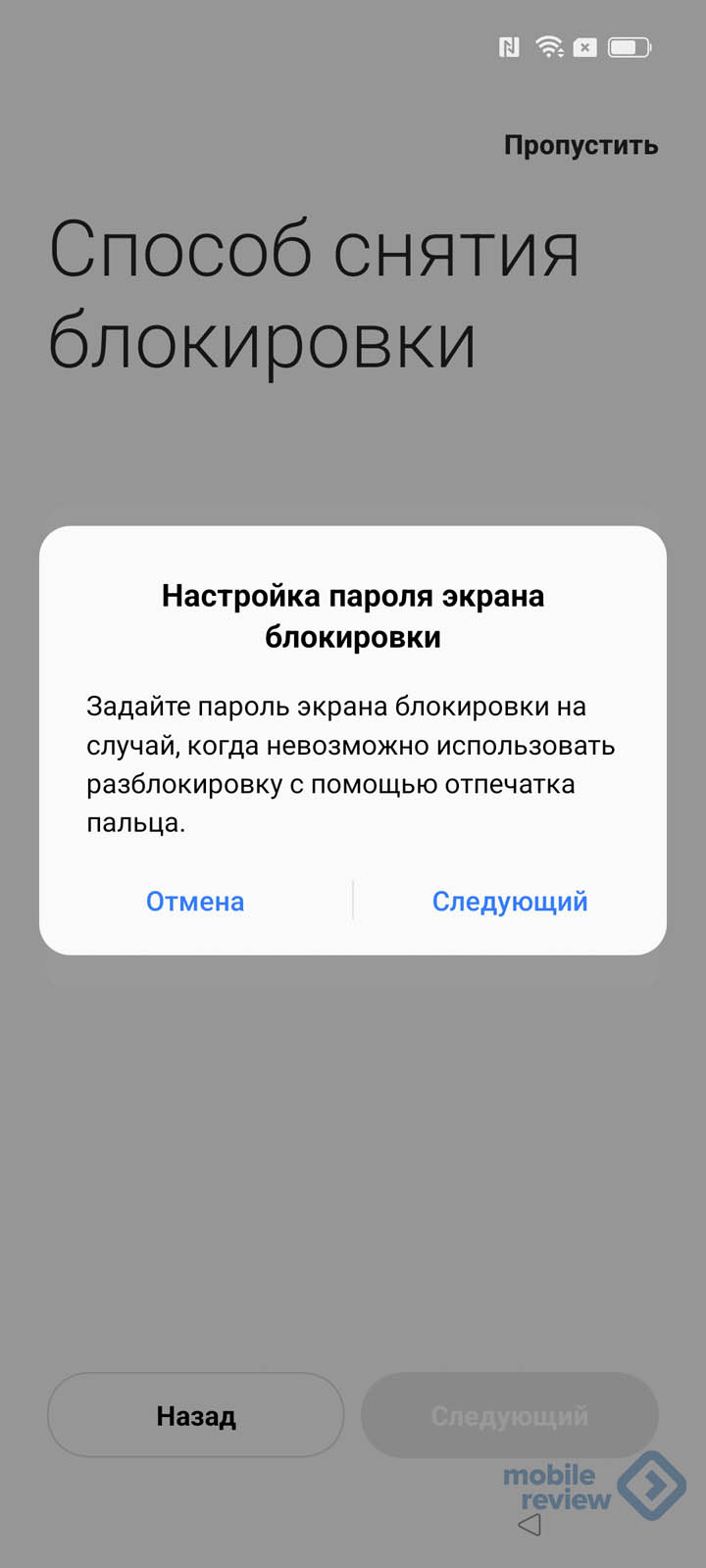
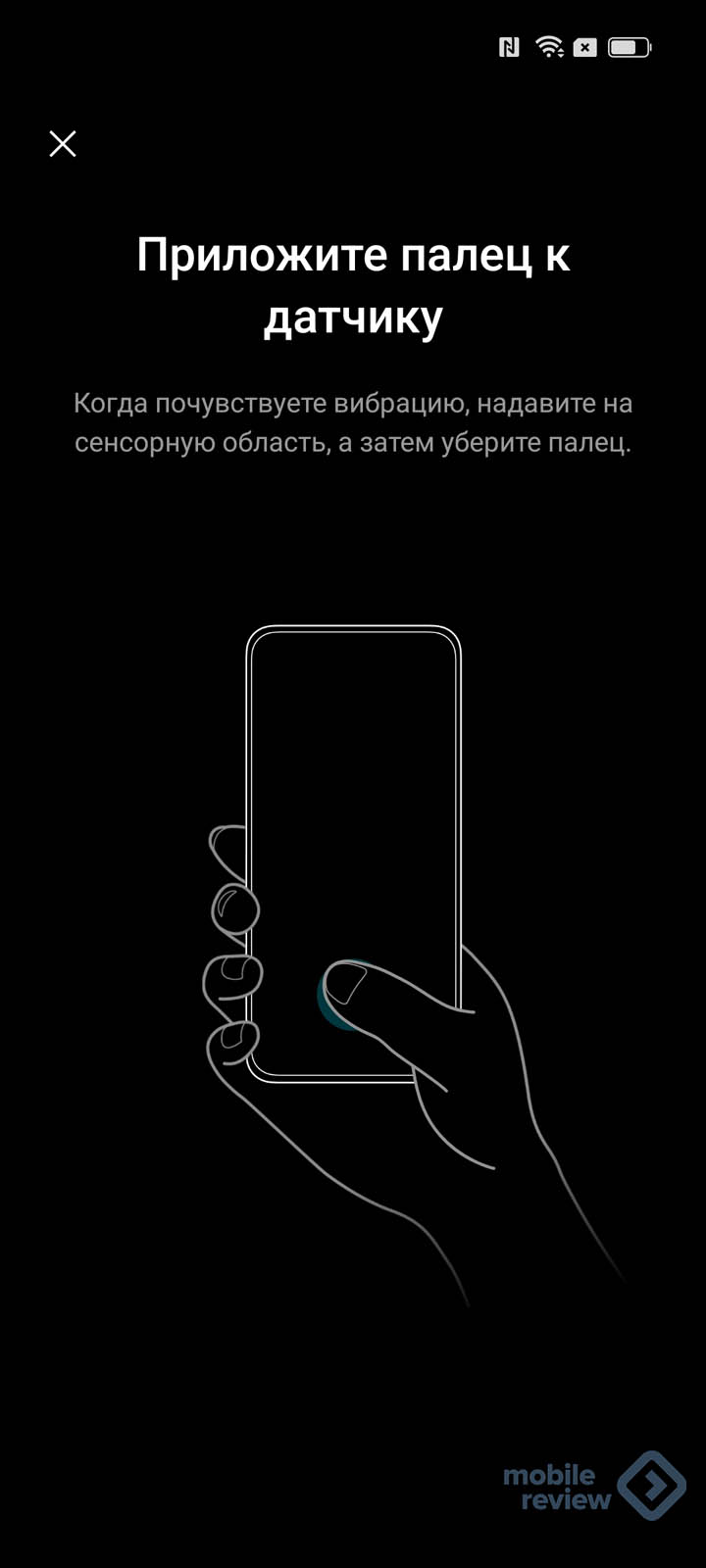
Организация рабочих столов в интерфейсе осталась неизменной. По умолчанию на основном экране глобальной версии realme UI 2.0 расположены следующие элементы: виджет даты, папки с предустановленными инструментами от realme, базовые приложения Google, между двумя папками — приложения Duo, Ассистент и Play Market. Первые два так и просятся к своим коллегам в отдельной папке.
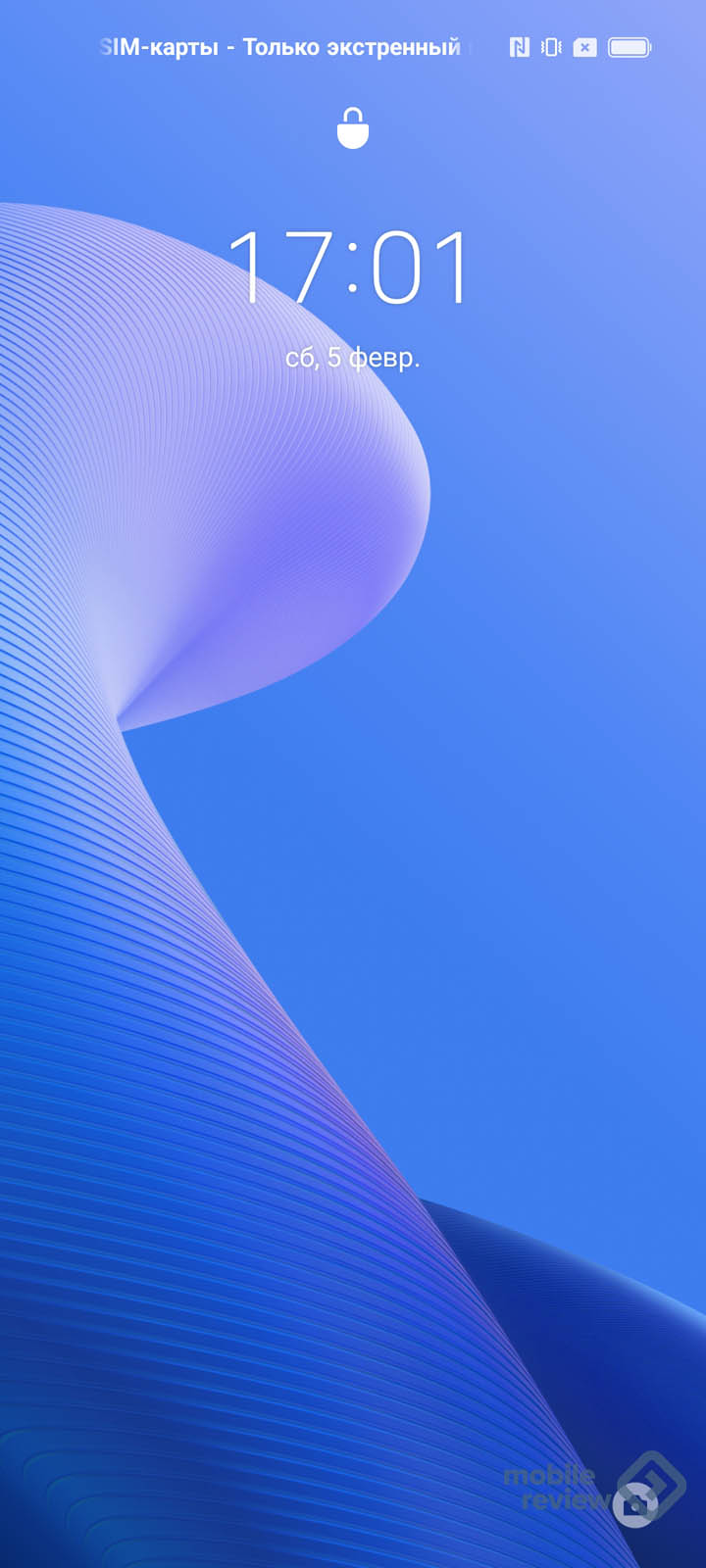
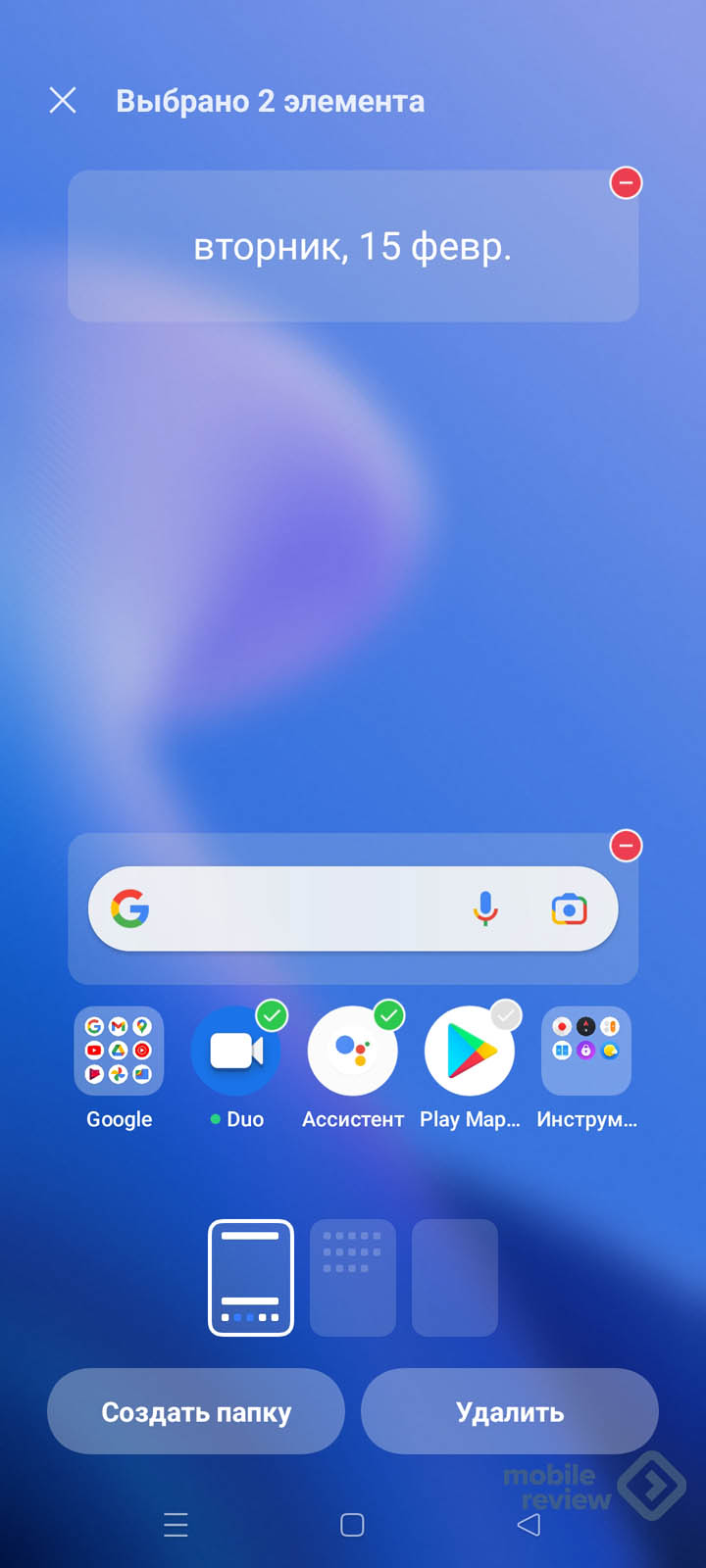
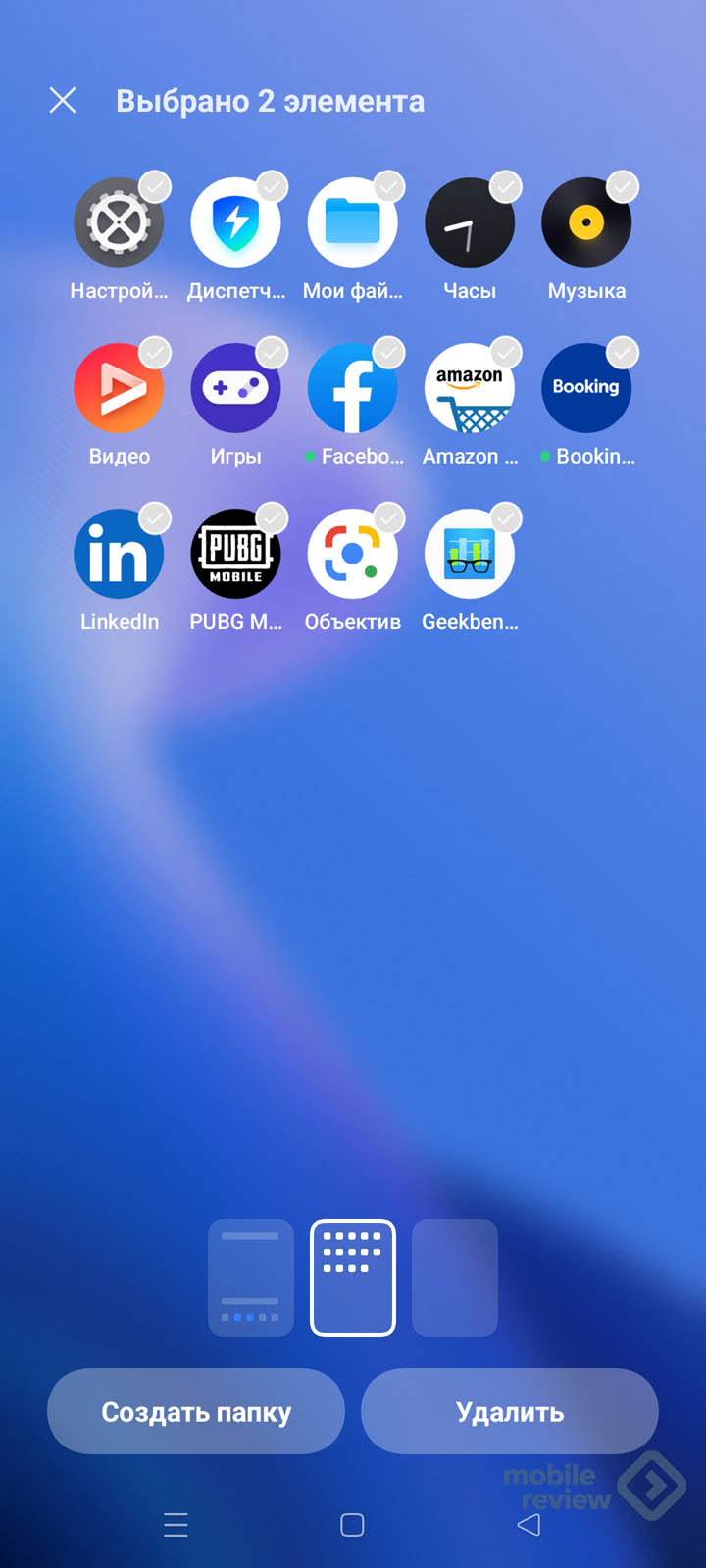
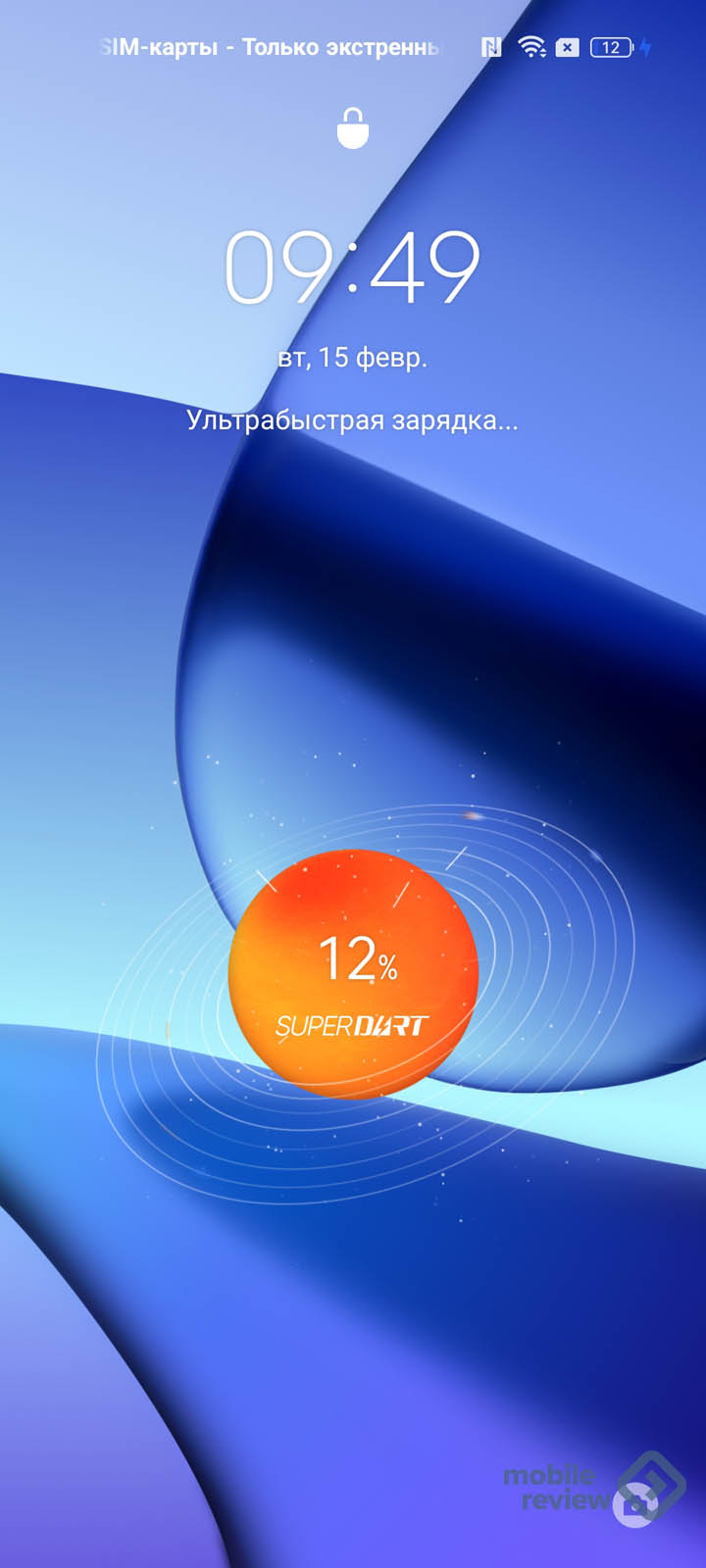
В доке закреплены часто используемые, по мнению вендора, приложения: номеронабиратель, сообщения, браузер (все от Google), штатная галерея и камера. Пользователь всё так же волен менять порядок размещения иконок приложений в доке, менять их на другие. На месте и вкладка от Google, куда будут приходить актуальные для пользователя новости, подобранные на основе поисковых запросов через одноименный поисковик.
Стоит отметить, что в РСТ-версиях аппарата будет штатное приложение для SMS и уже знакомая по прошлым обзорам смартфонов «звонилка» с записью звонков. В приложении от Google такой настройки нет в соответствии с региональными требованиями законодательства.
На втором рабочем столе размещаются основные приложения — как от realme, так и предустановленный софт.
Меню настройки рабочего стола доступно по нажатию на экран в течение 1 секунды. Меню стало удобнее, видно большее число иконок. Здесь можно выбрать обои (как статичные, так и красивые динамичные), настроить сетку рабочего стола, не переходя в меню настроек, добавить виджеты, выбрать подходящий эффект анимации рабочих столов (кстати, скорость анимации настраивается и работает молниеносно) и перейти в настройки.
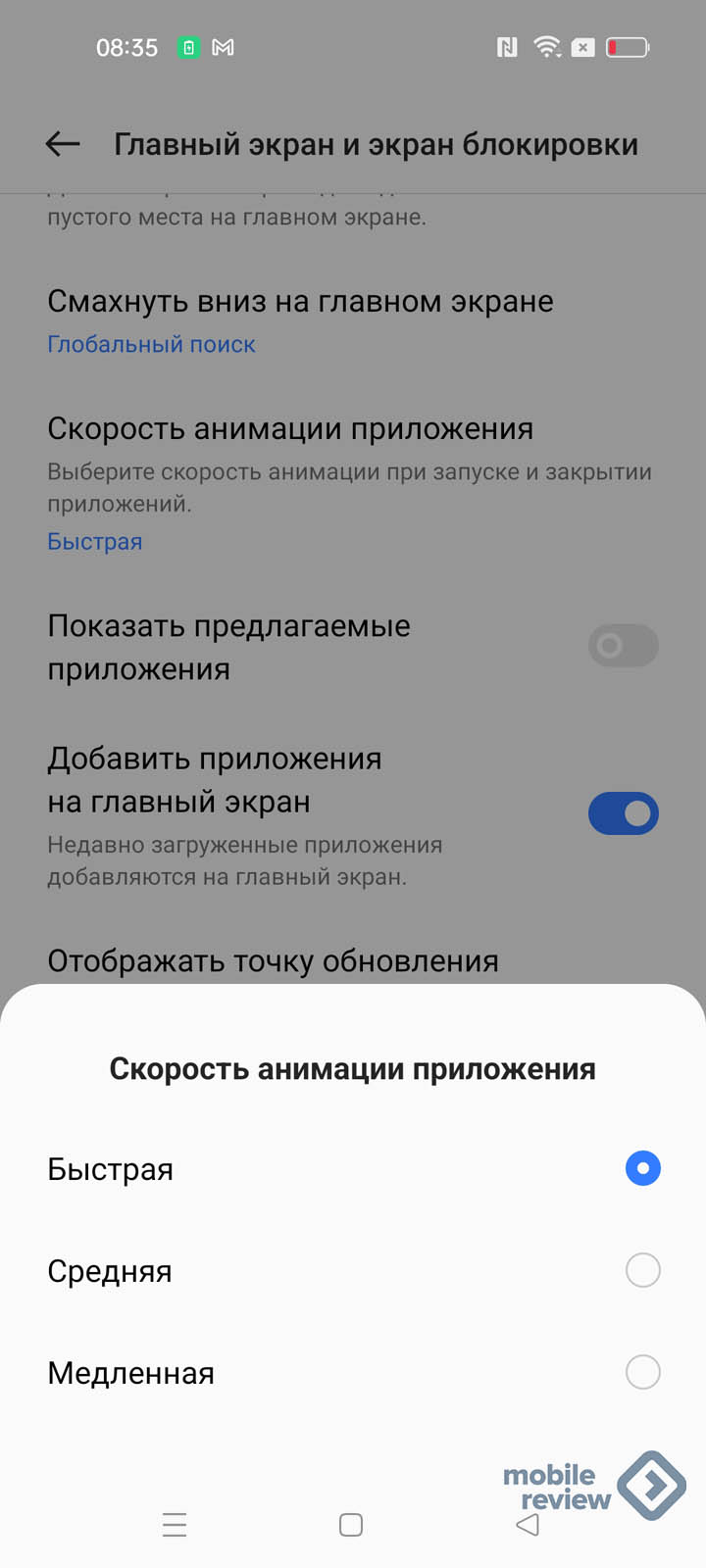
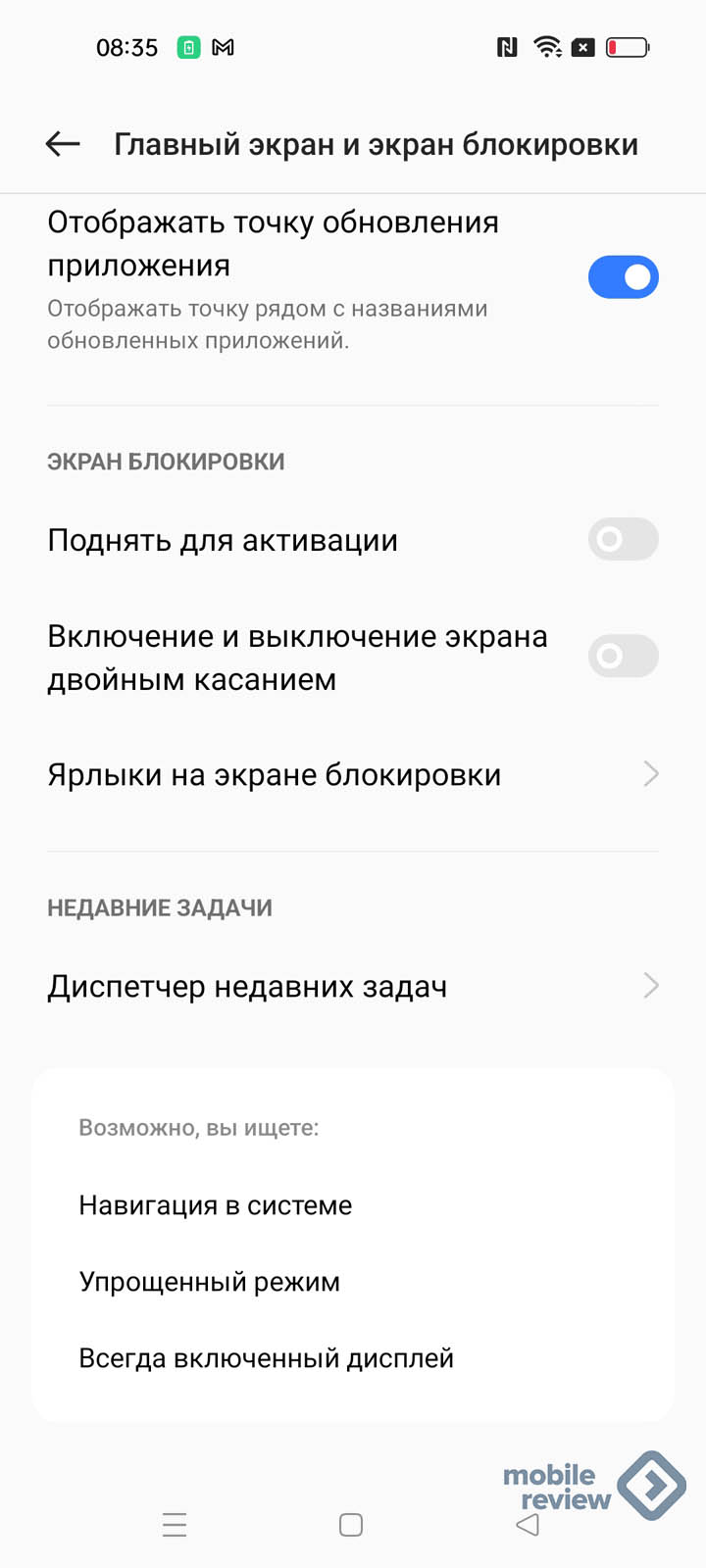
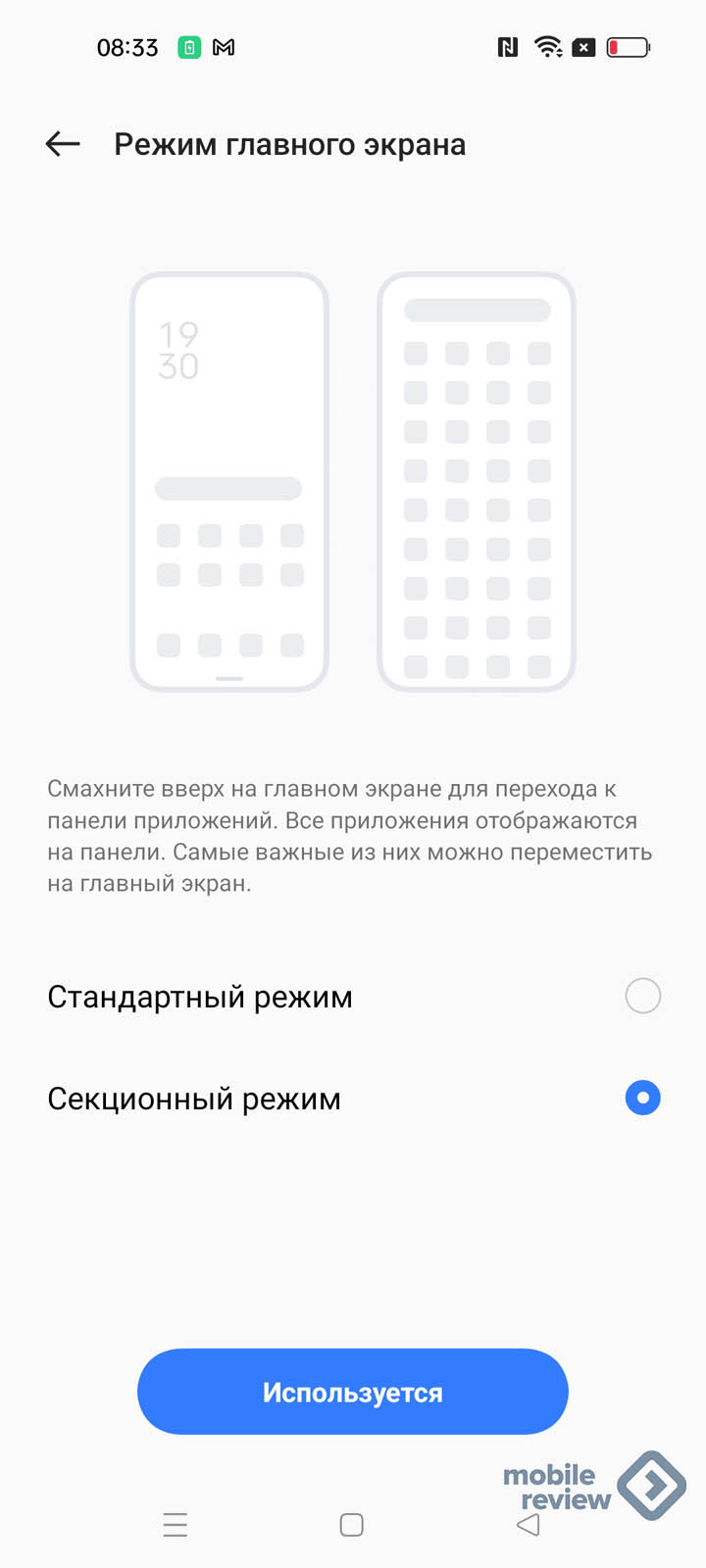
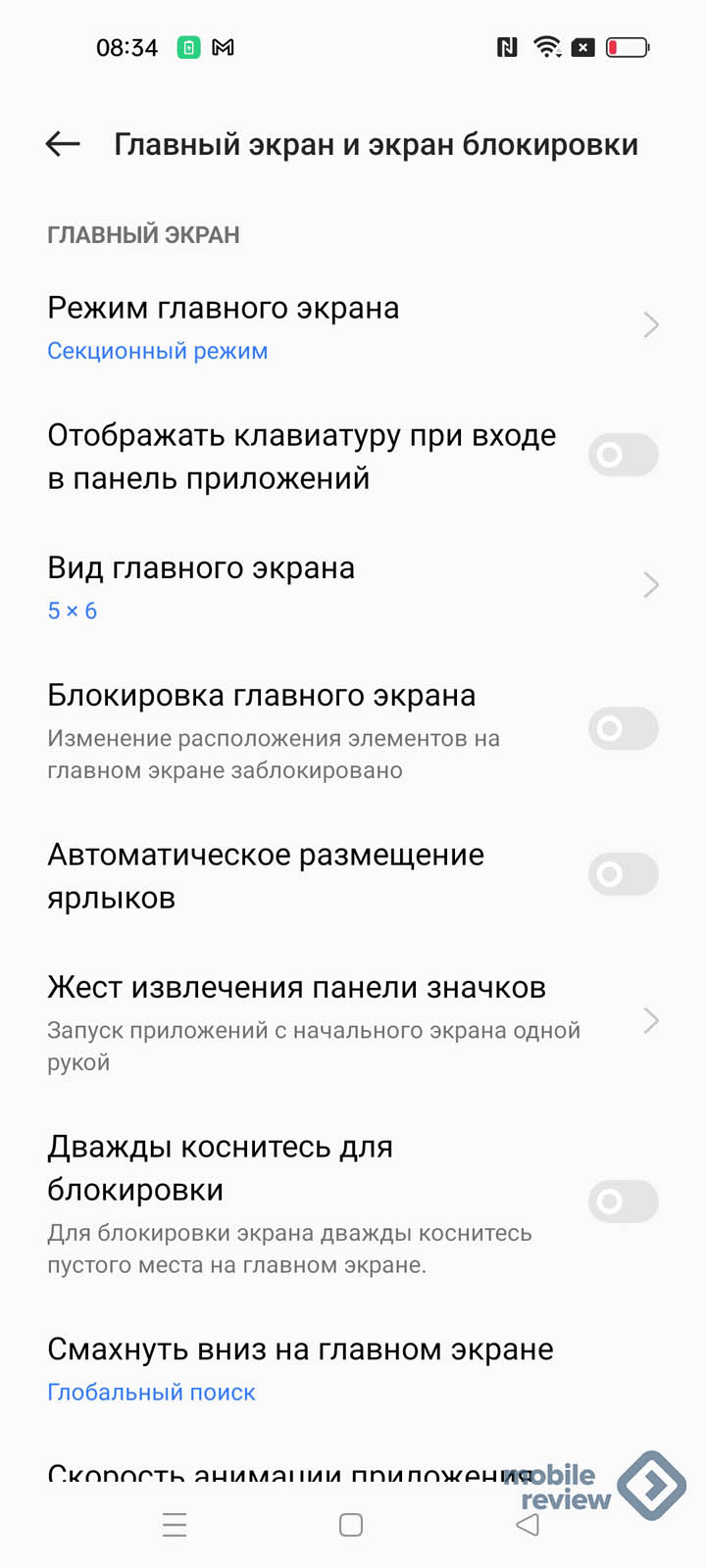
Конечно же, здесь не забыли и про настройки иконок. Как и прежде, можно настроить размер самих значков и названий приложений, последние можно и вовсе отключить, минималисты оценят. Доступ к таким настройкам теперь есть и у сторонних лаунчеров.
Можно использовать свои наборы иконок. Иконки можно выбирать по отдельности или все вместе, перемещать между столами или группировать в папки. Все устроено очень просто и удобно.
В настройках лаунчера realme UI 3.0 можно настроить массу параметров. Предлагается два режима экрана: стандартный со всеми приложениями на главном экране и секционный с вытягиваемой снизу панелью приложений. Лаунчер может автоматически размещать иконки, заполняя пустые места (отключаемая опция), а также по умолчанию выводить ярлыки скачиваемых приложений на рабочий стол и показывать предлагаемые приложения.
Вы можете запускать список приложений жестом на главном экране, также можно настроить датчик отпечатка так, чтобы после разблокировки показывалась панель с пятью ярлыками на часто используемые приложения, вы ставите их сами.
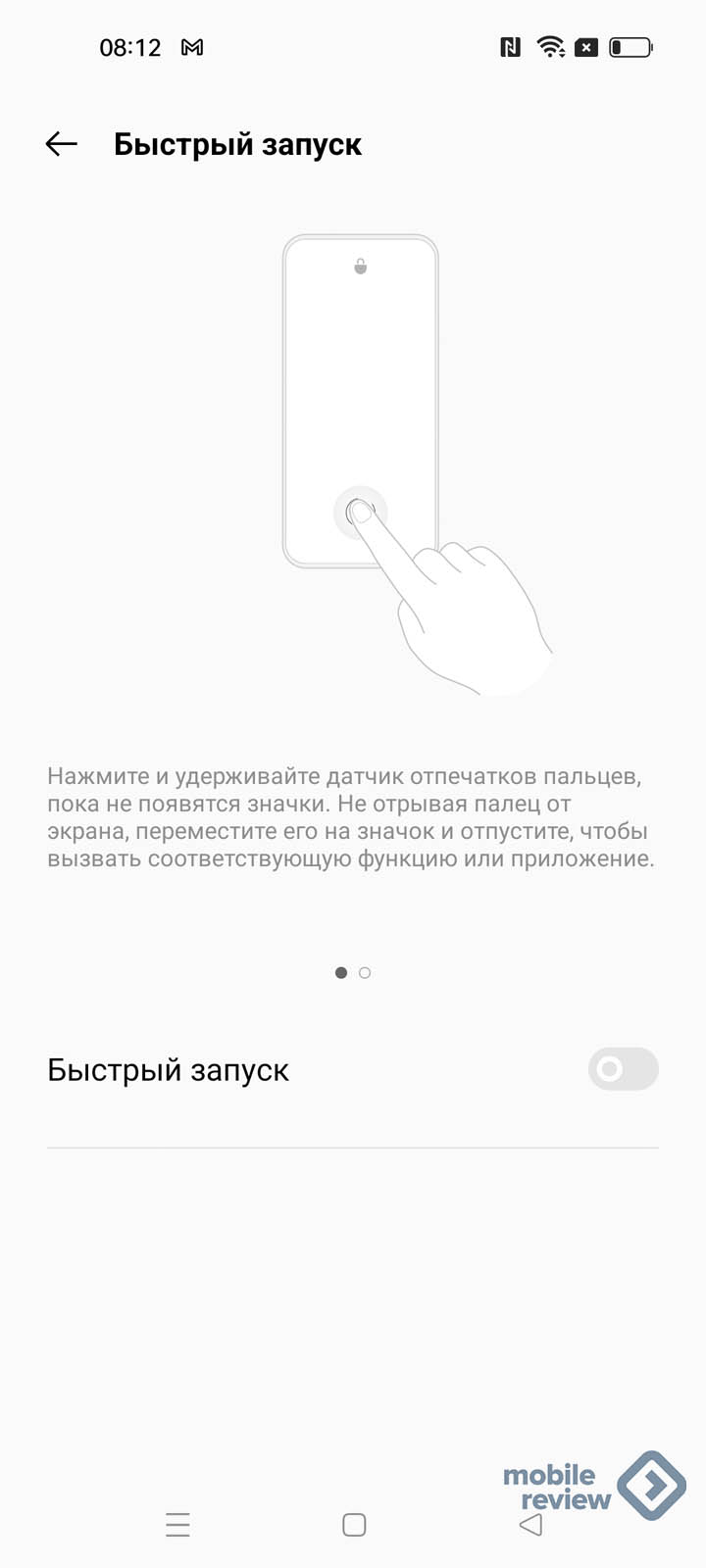
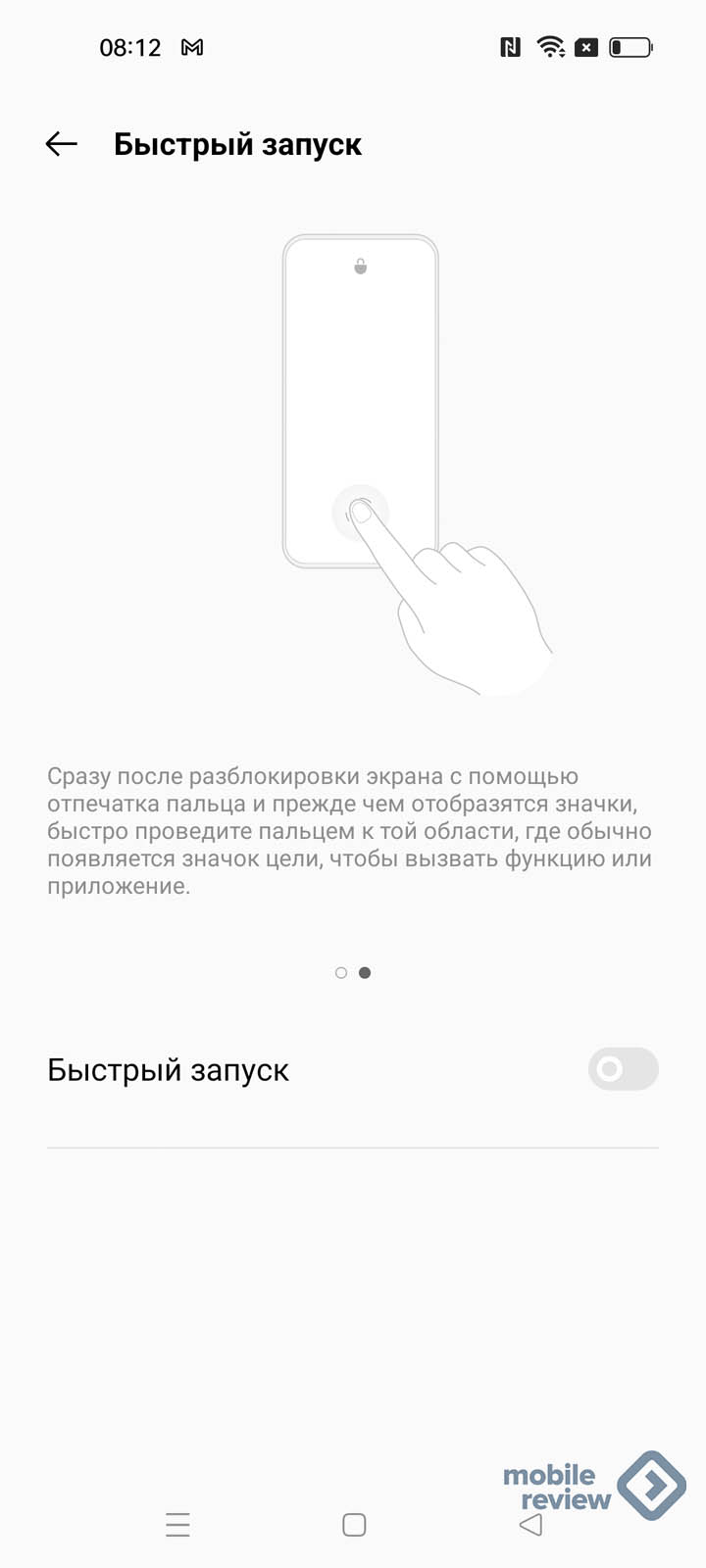
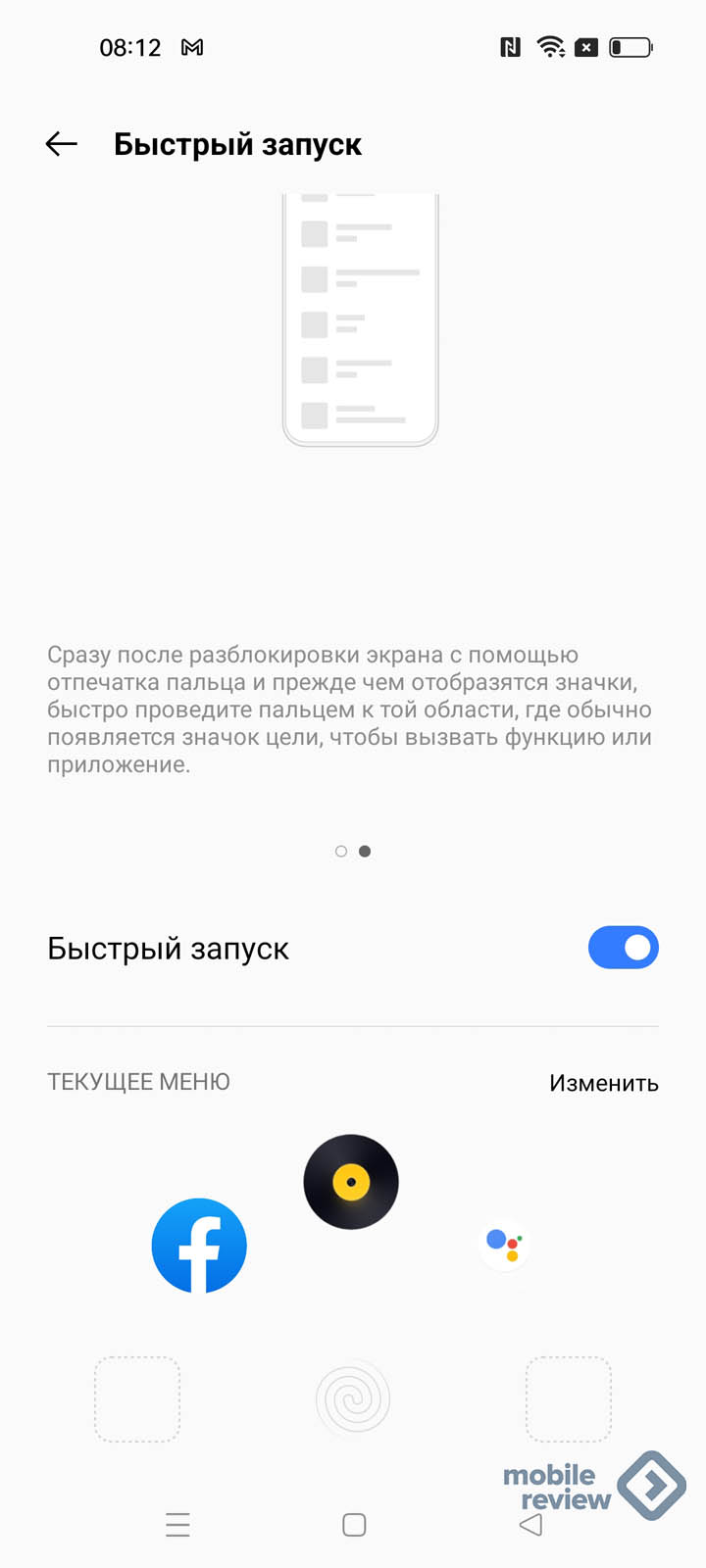

В диспетчере недавних задач можно включить данные об использованной памяти для приложений. Что, безусловно, удобно.
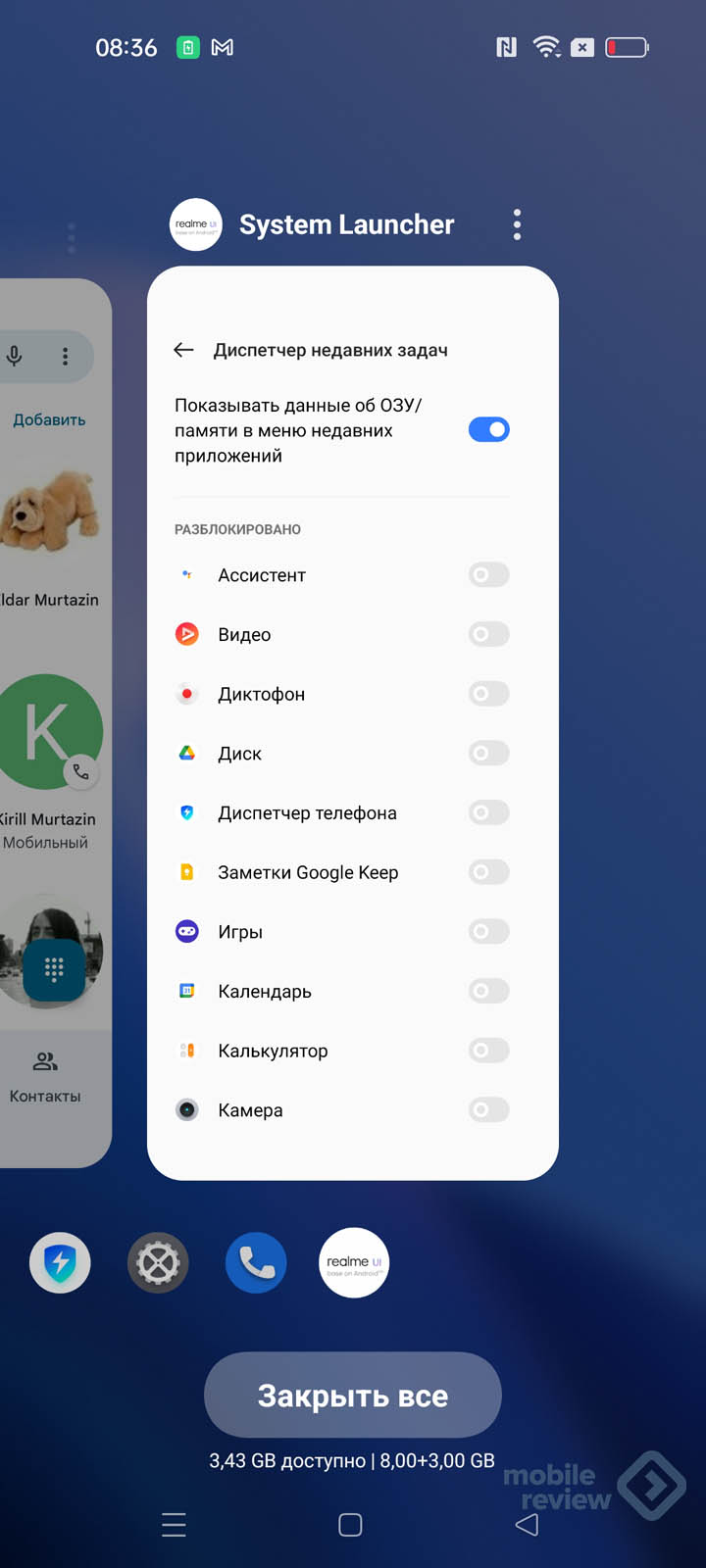
Мне нравятся опции включения и блокировки экрана двойным нажатием в любом месте, хорошо дополняют друг друга. Если не хочется каждый раз нажимать, то есть настройка активации по поднятию смартфона. В этом же меню есть переход к функциональности «Всегда включенный дисплей», которая подводит нас, пожалуй, к одному из самых визуально значимых новшеств, скрывающемуся в настройках.
Меню “Настройки”
Как и в Android 12, широко представлены возможности выбора тем оформления, в этой оболочке также на этом сделан упор. Новый движок “умных тем” позволяет выбрать обои и цвет интерфейса, который будет использоваться во всех меню. Заходим в меню персонализации и настраиваем цвета тем, обои, анимацию для датчика отпечатка, размер иконок и AoD-дисплей.
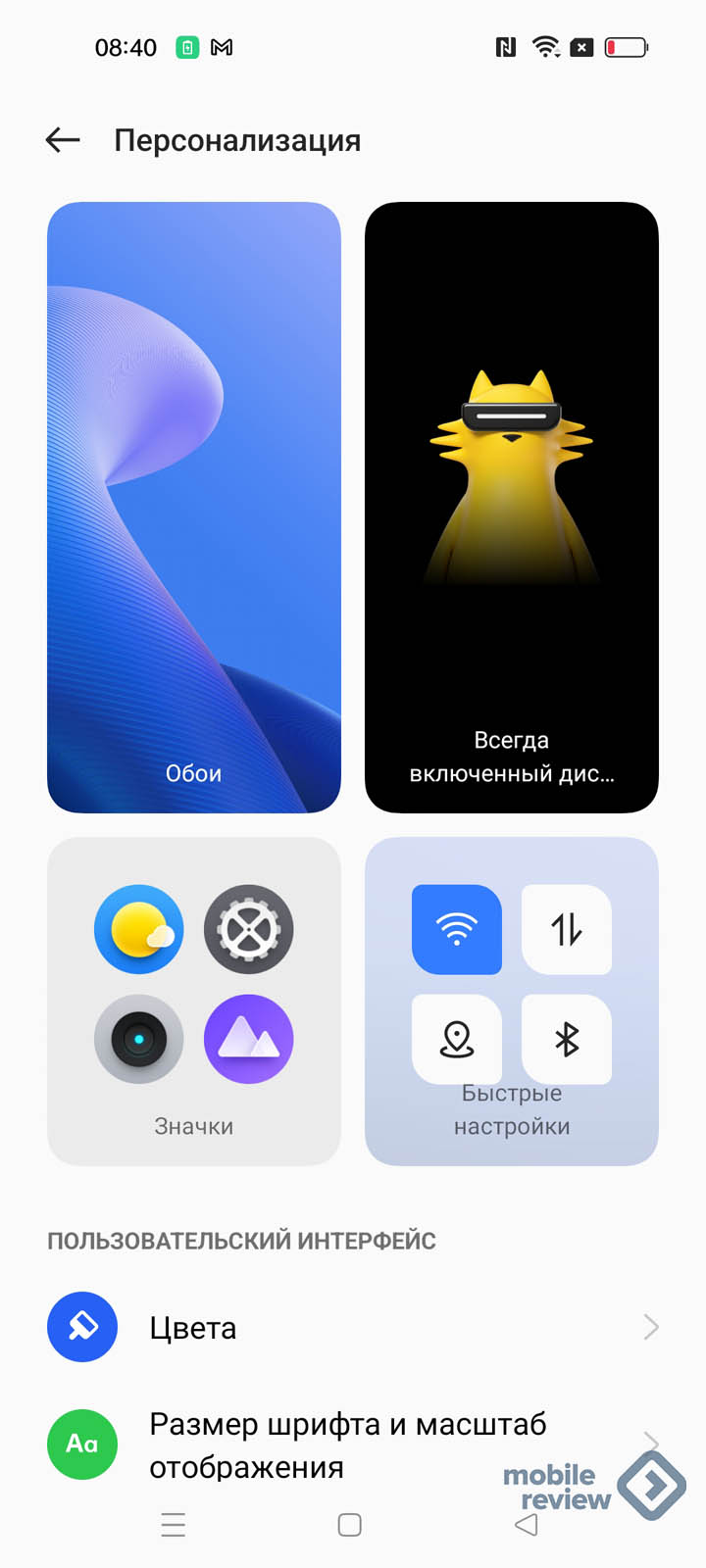
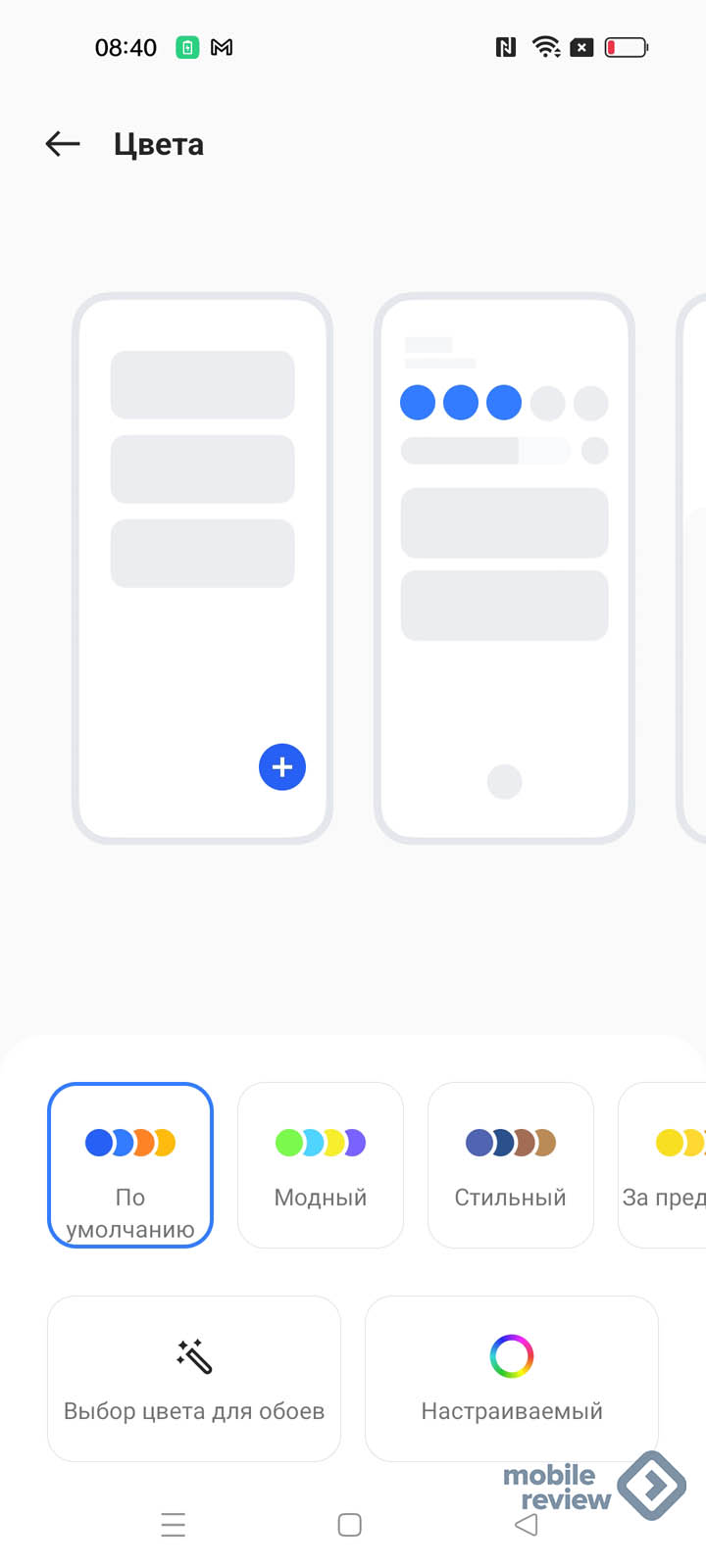
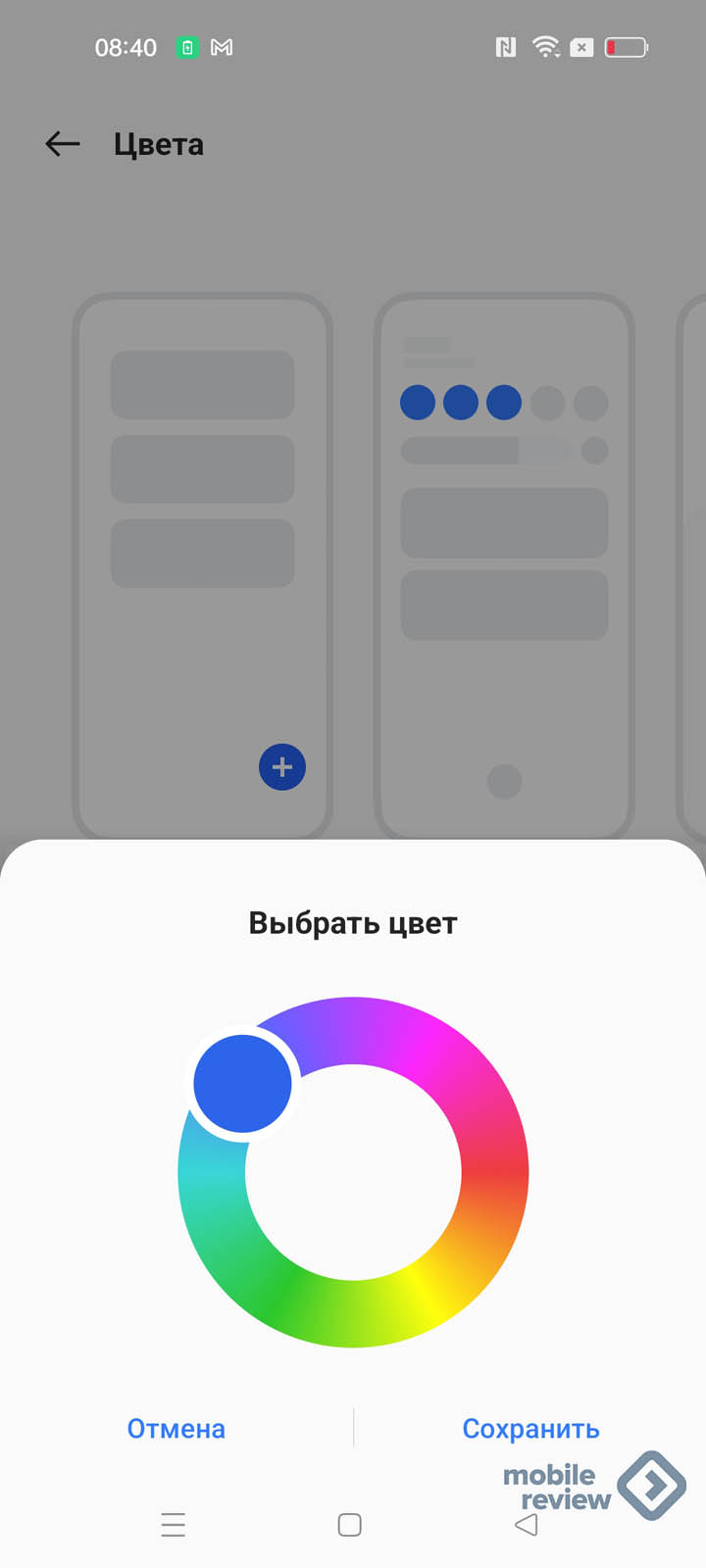
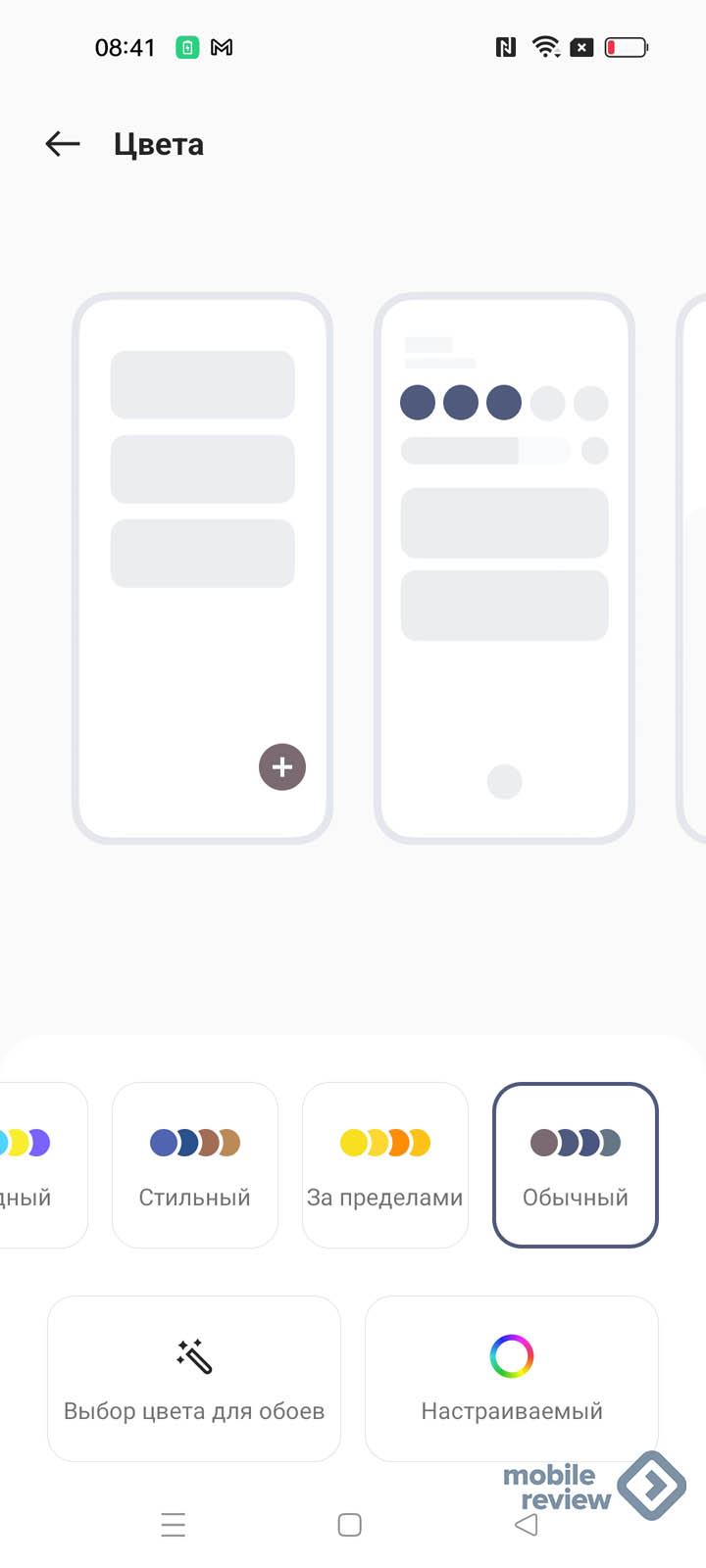
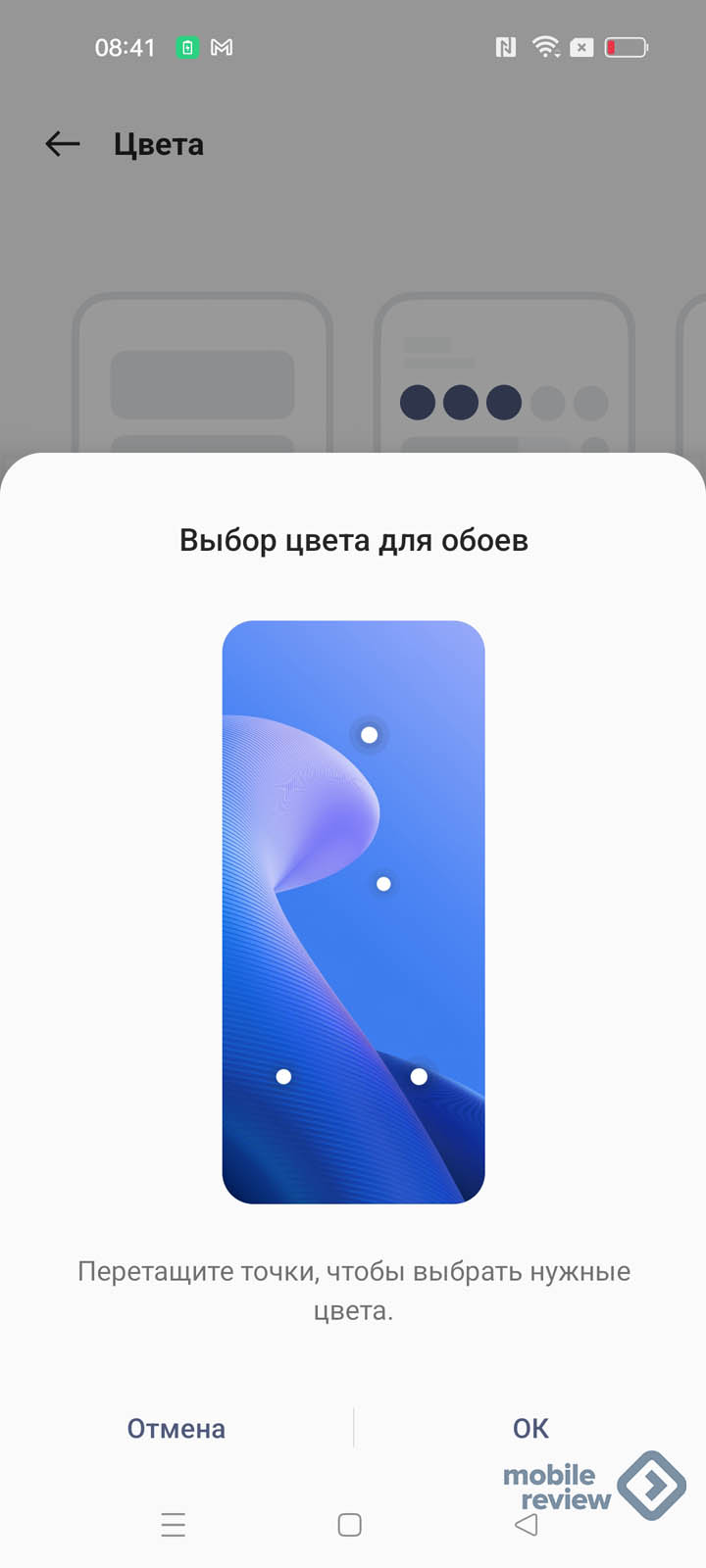
В AoD появилась новая опция “Силуэт портрета”, вы выбираете фотографию человека, и по ней создается черно-белый контур, он отображается на экране блокировки. Выглядит это забавно, не встречал такой функции на других аппаратах. Минус только в том, что на главном экране почему-то также устанавливается ваша фотография.
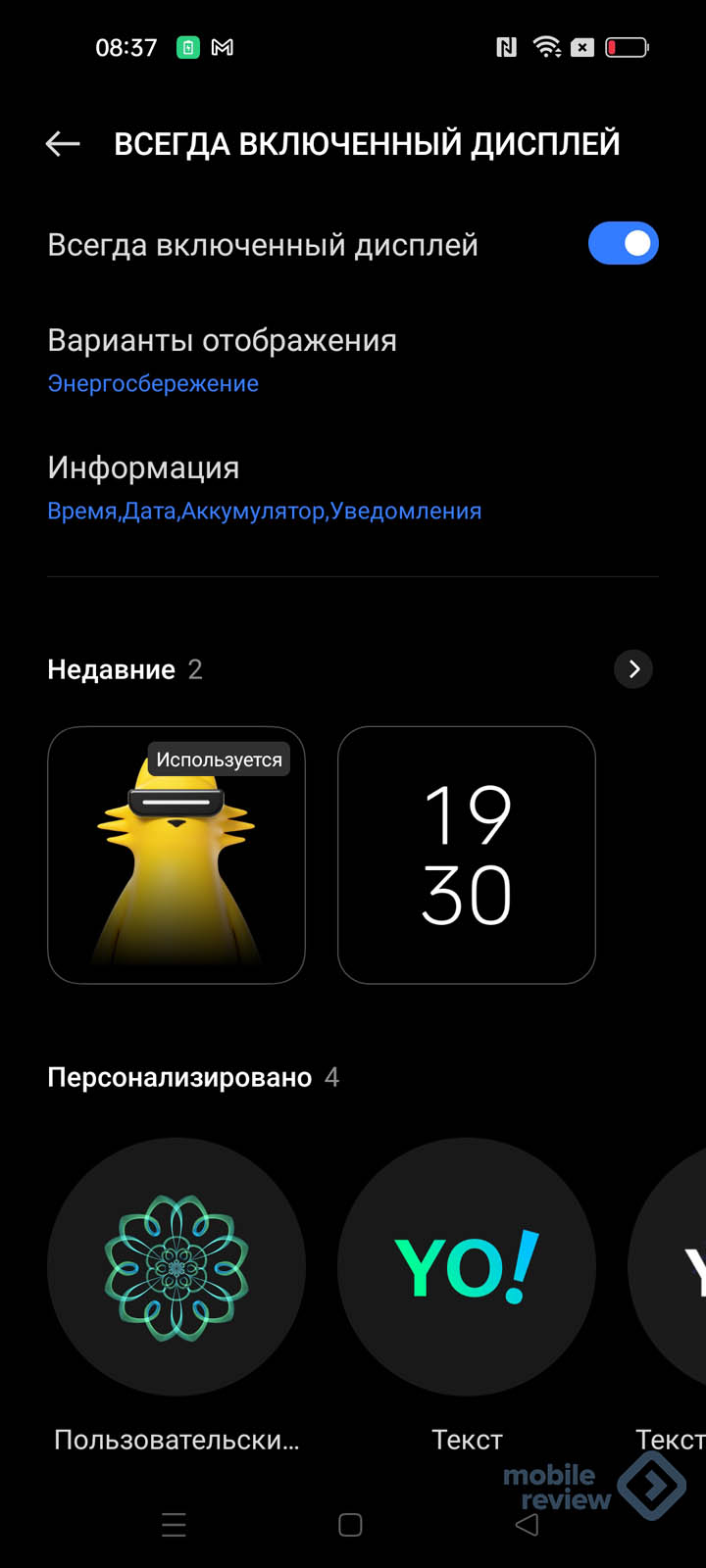
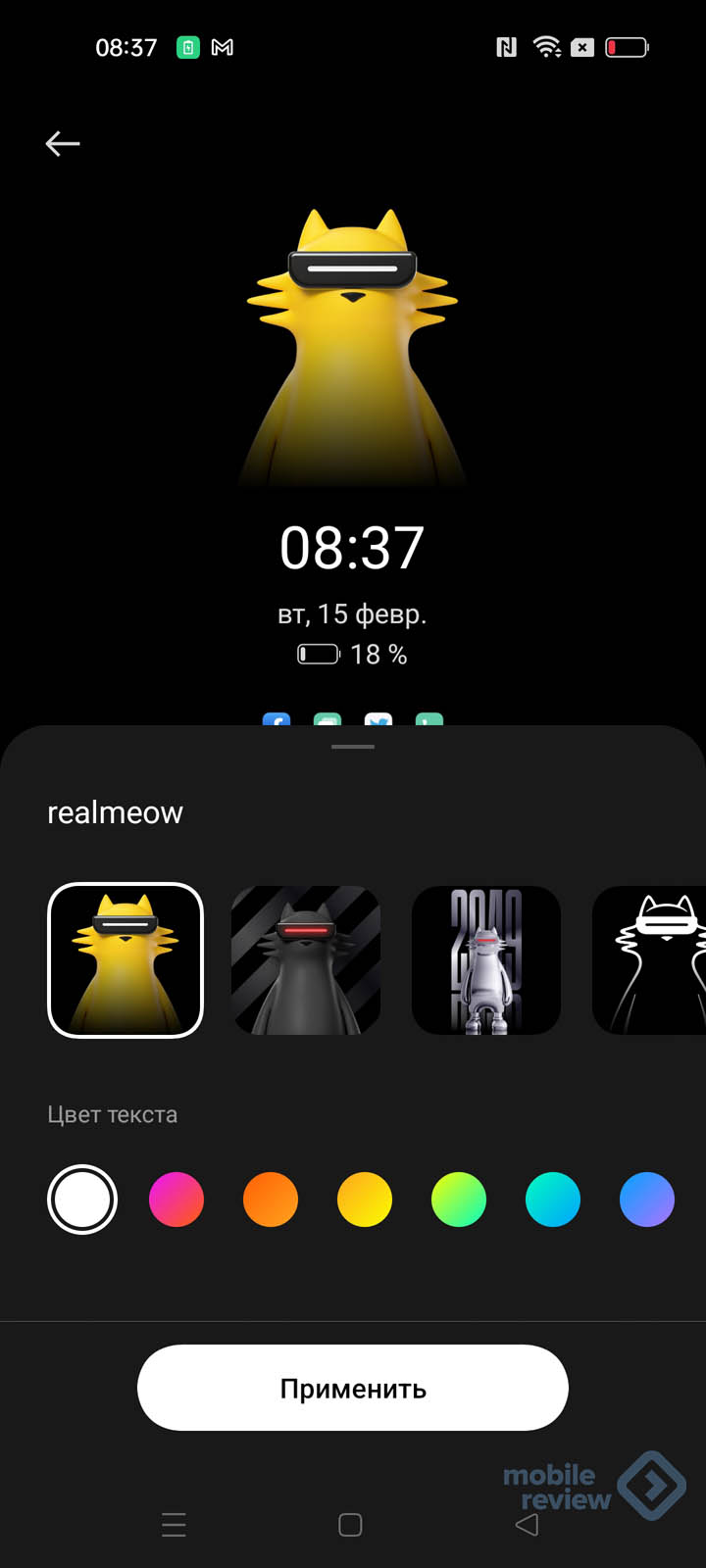
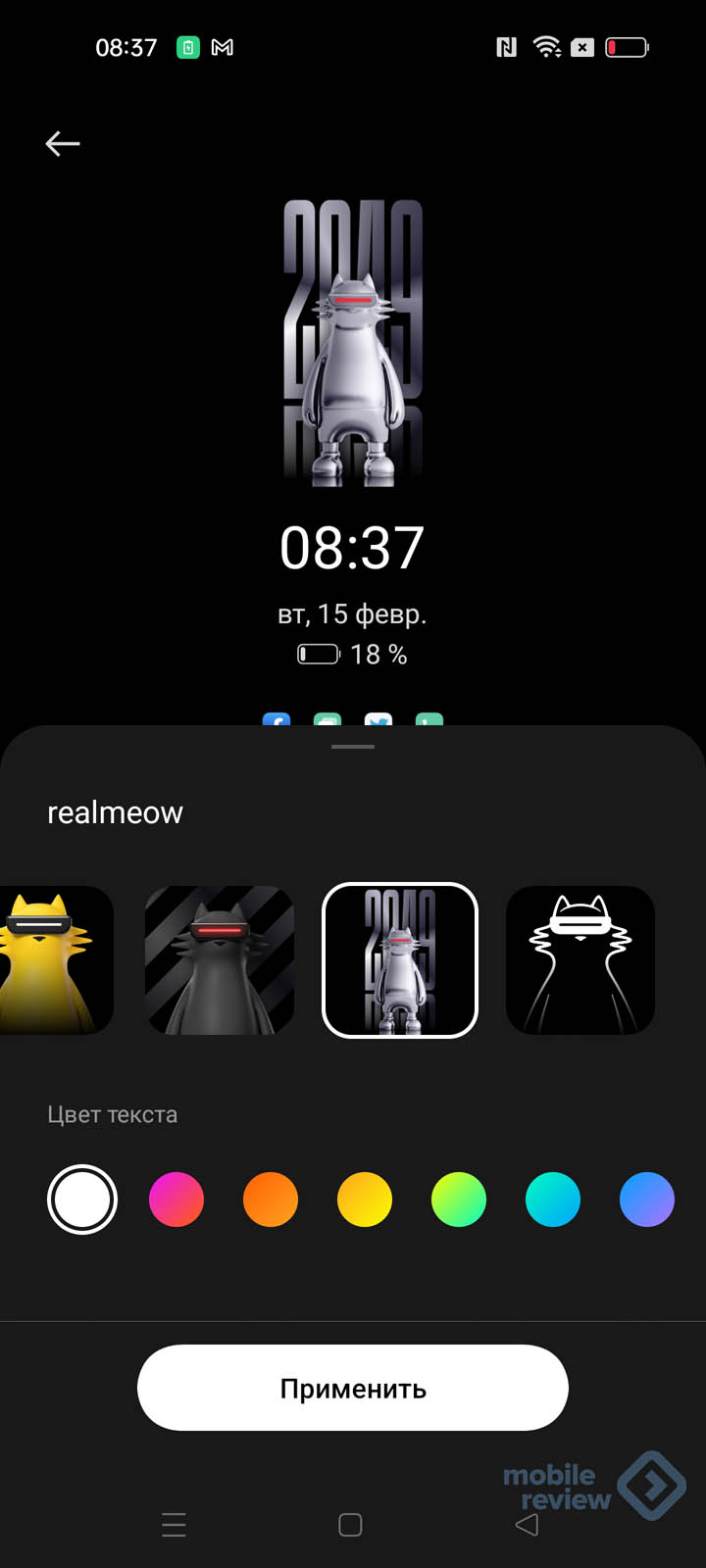
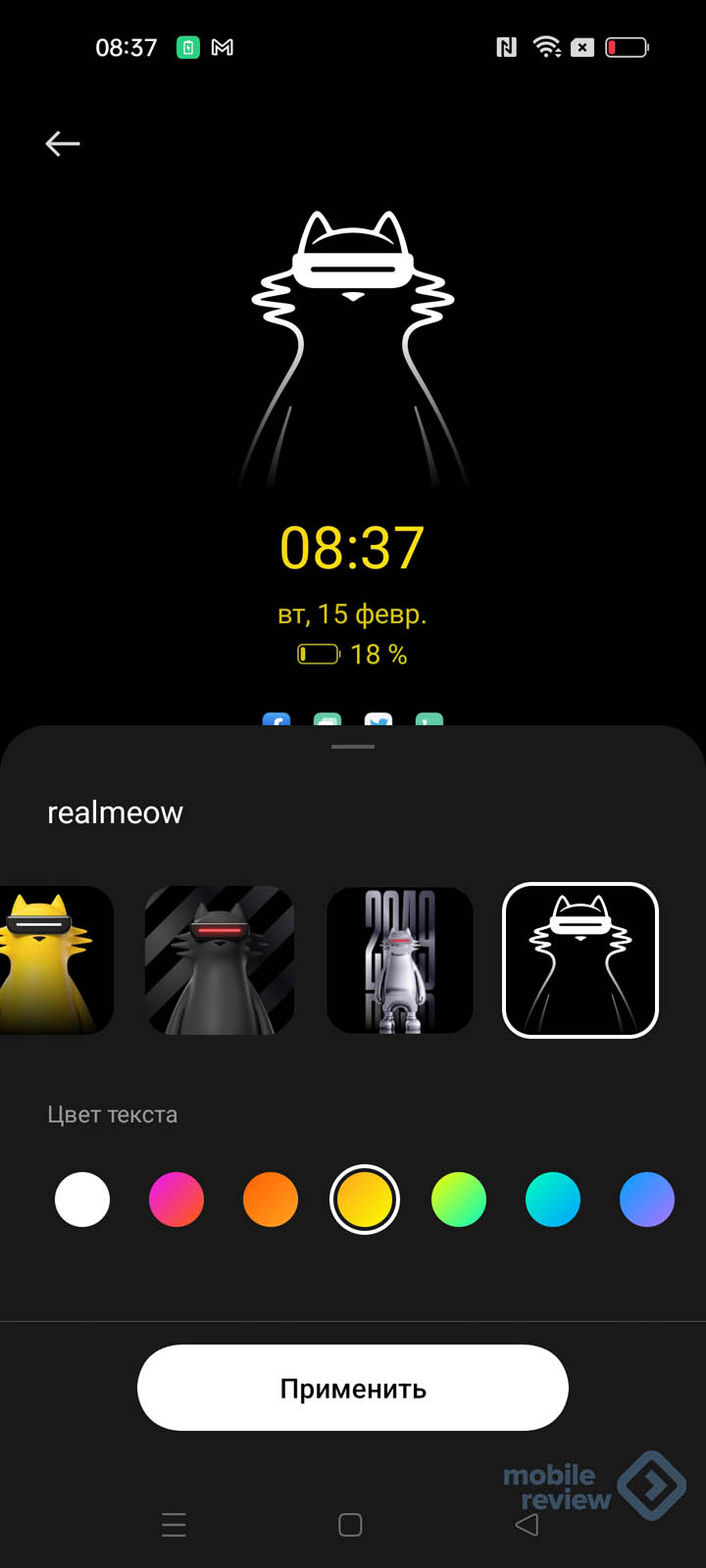
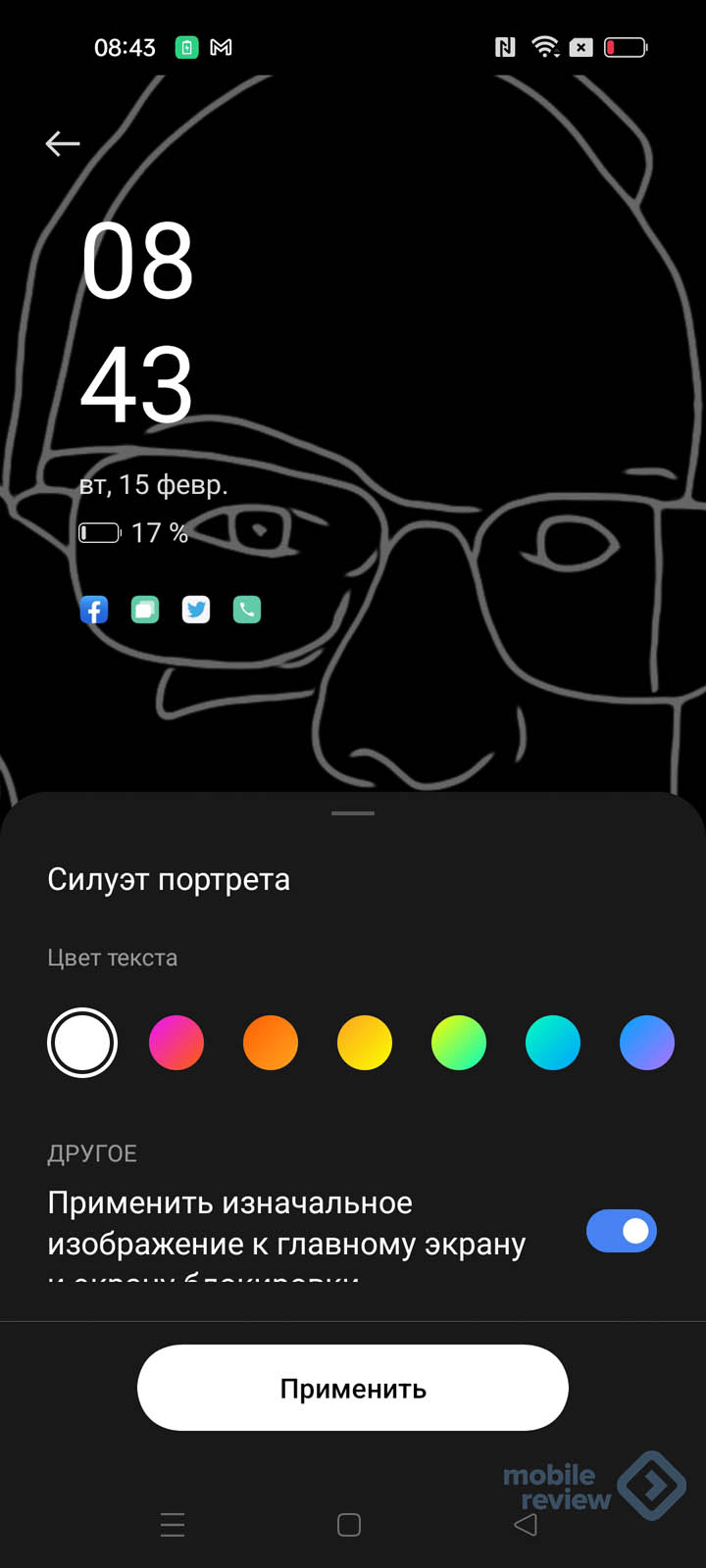
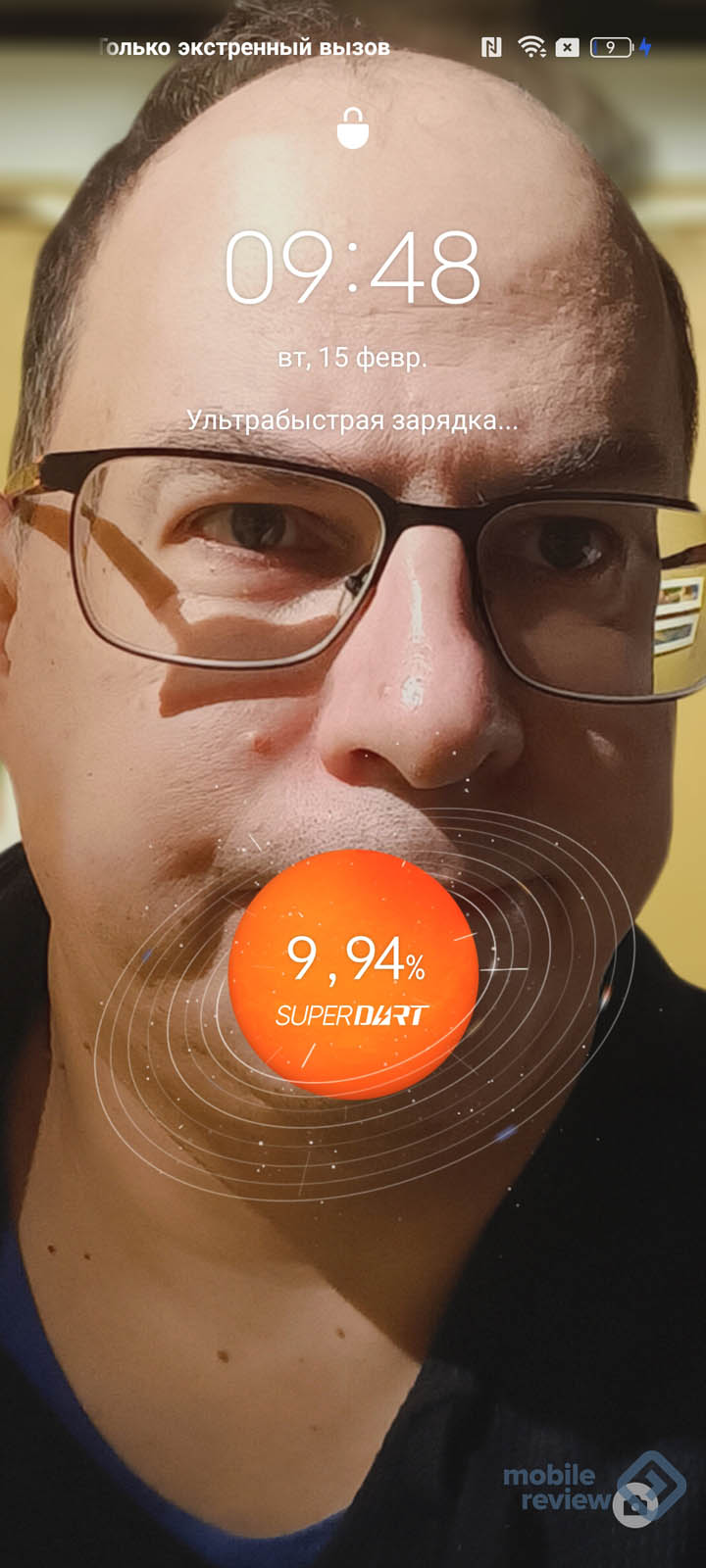
Для меню шторки можно выбрать, как будут очерчены иконки, от круга до ромба. Выбор всегда за вами.
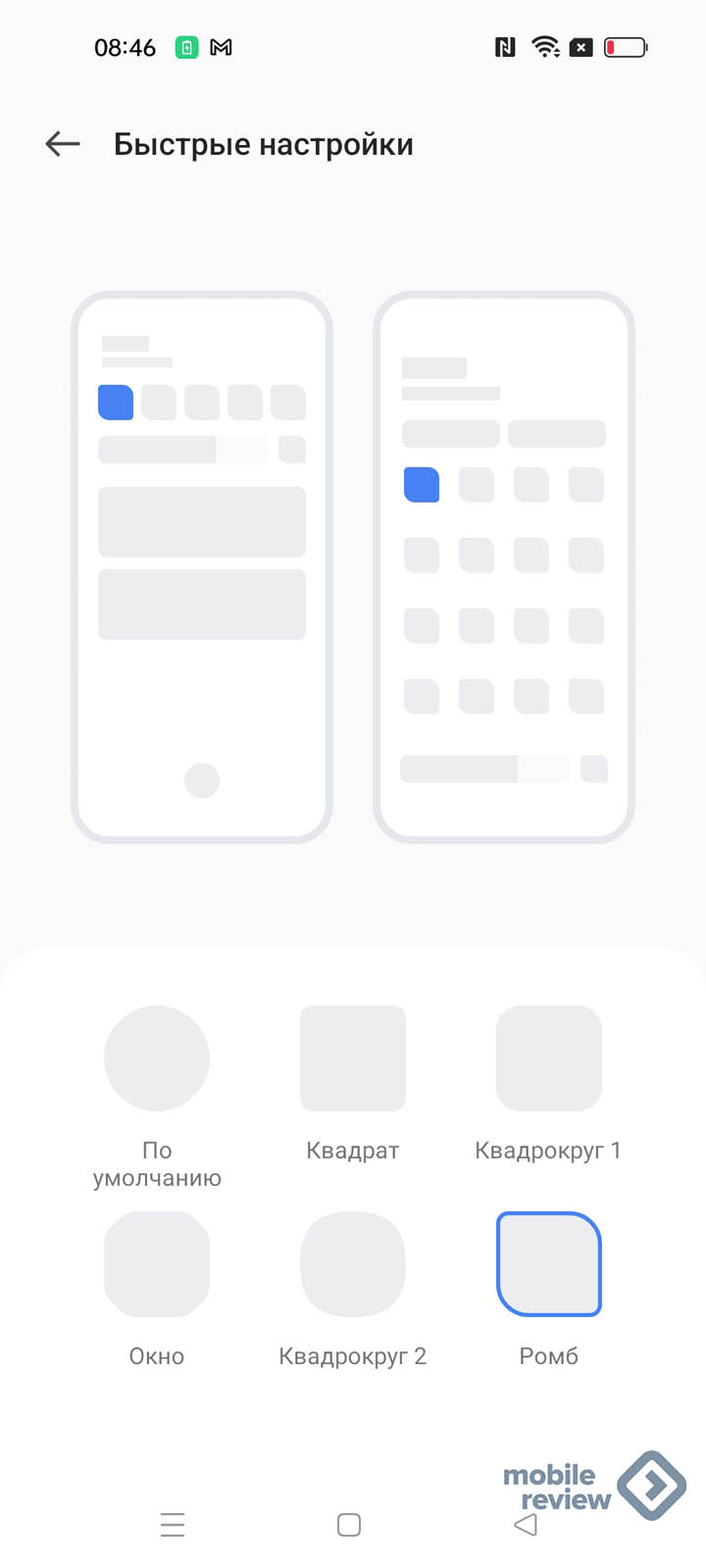
Как всегда, есть выбор размера шрифта, масштаба. Подобрать шрифт под себя не составит труда.
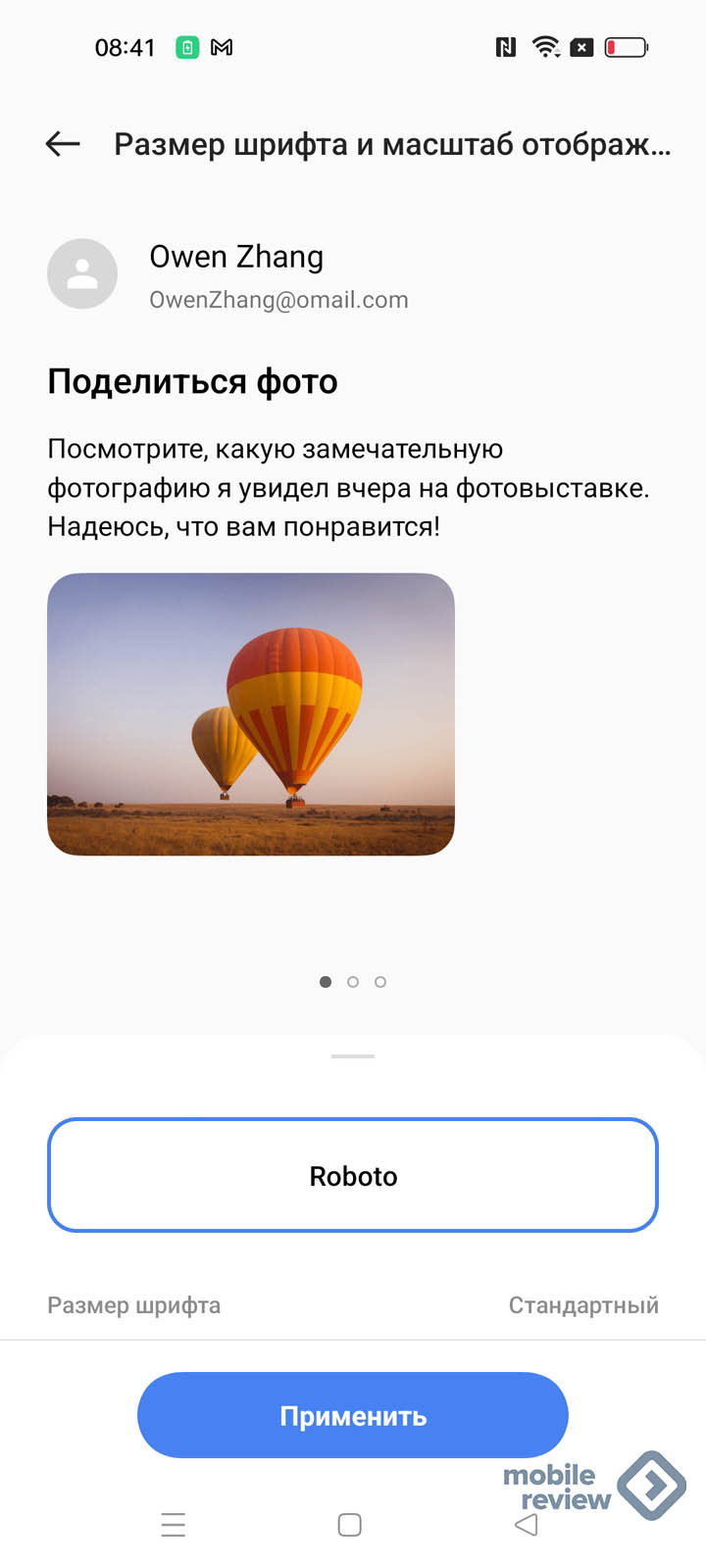
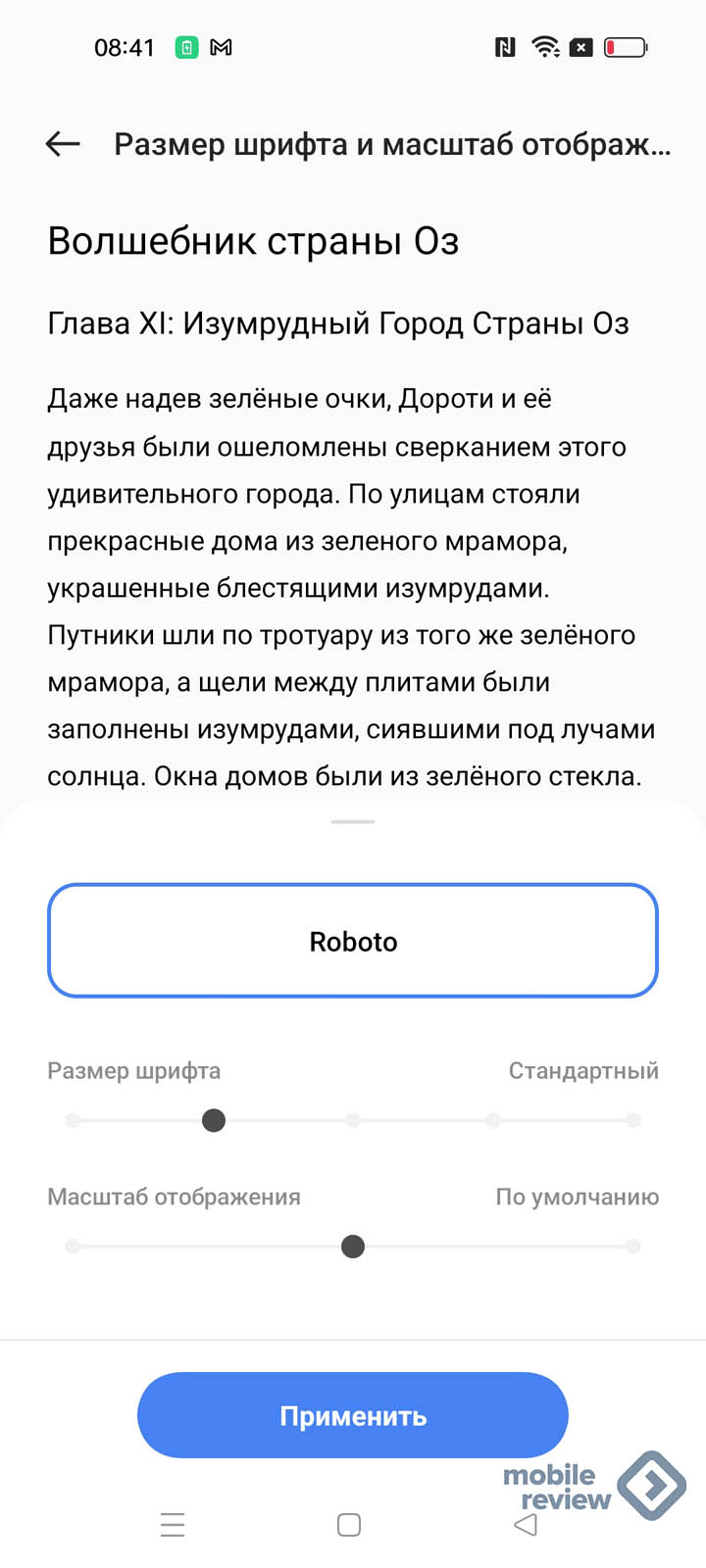
Сенсорный отклик — O-Haptics, это новый движок, который позволяет настроить смартфон так, чтобы при нажатии на экран вы чувствовали вибрацию, причем она должна имитировать разные материалы, их текстуру. Не могу сказать, что возможна имитация камня или ткани, но вибрацию в ответ на нажатия вы чувствуете, и она дополняет впечатления от аппарата, довольно хорошая штука.
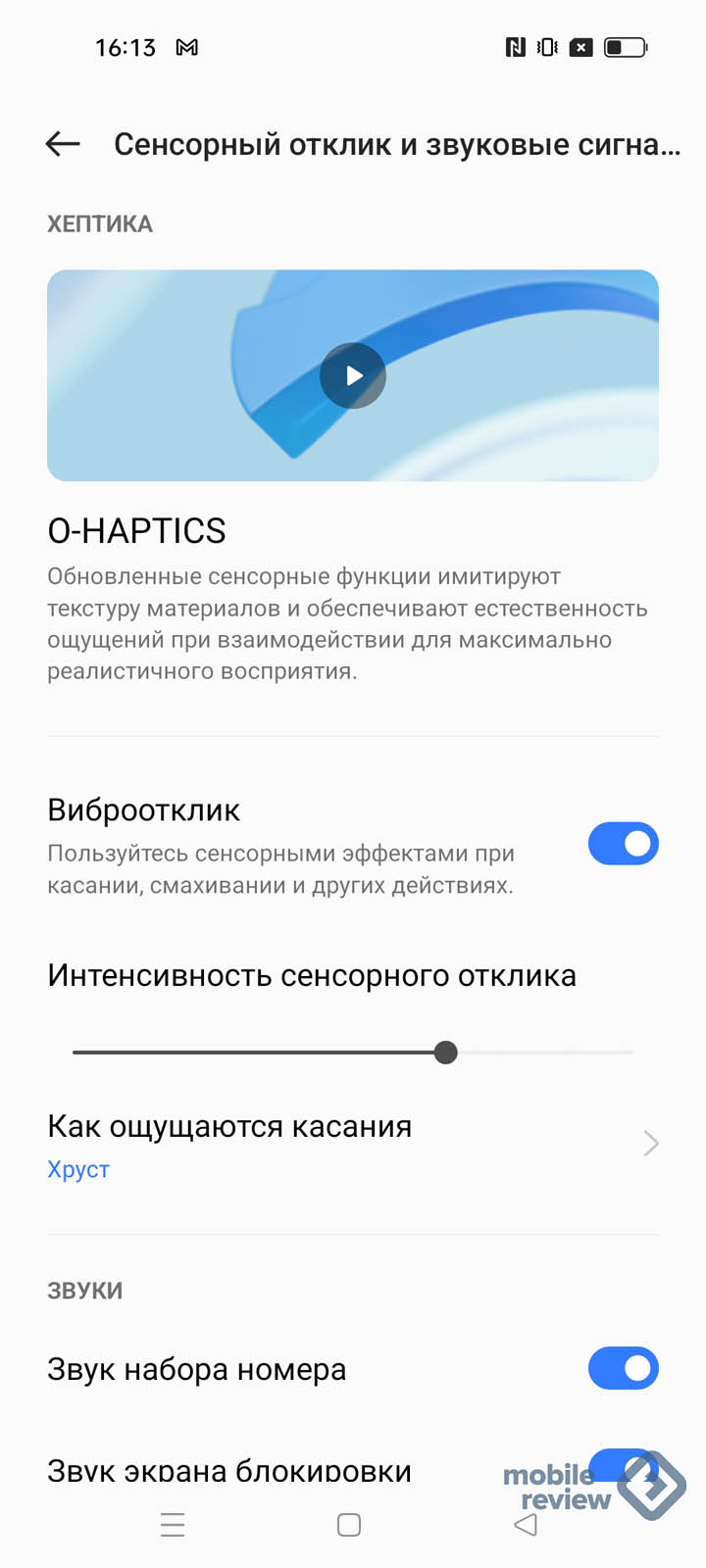
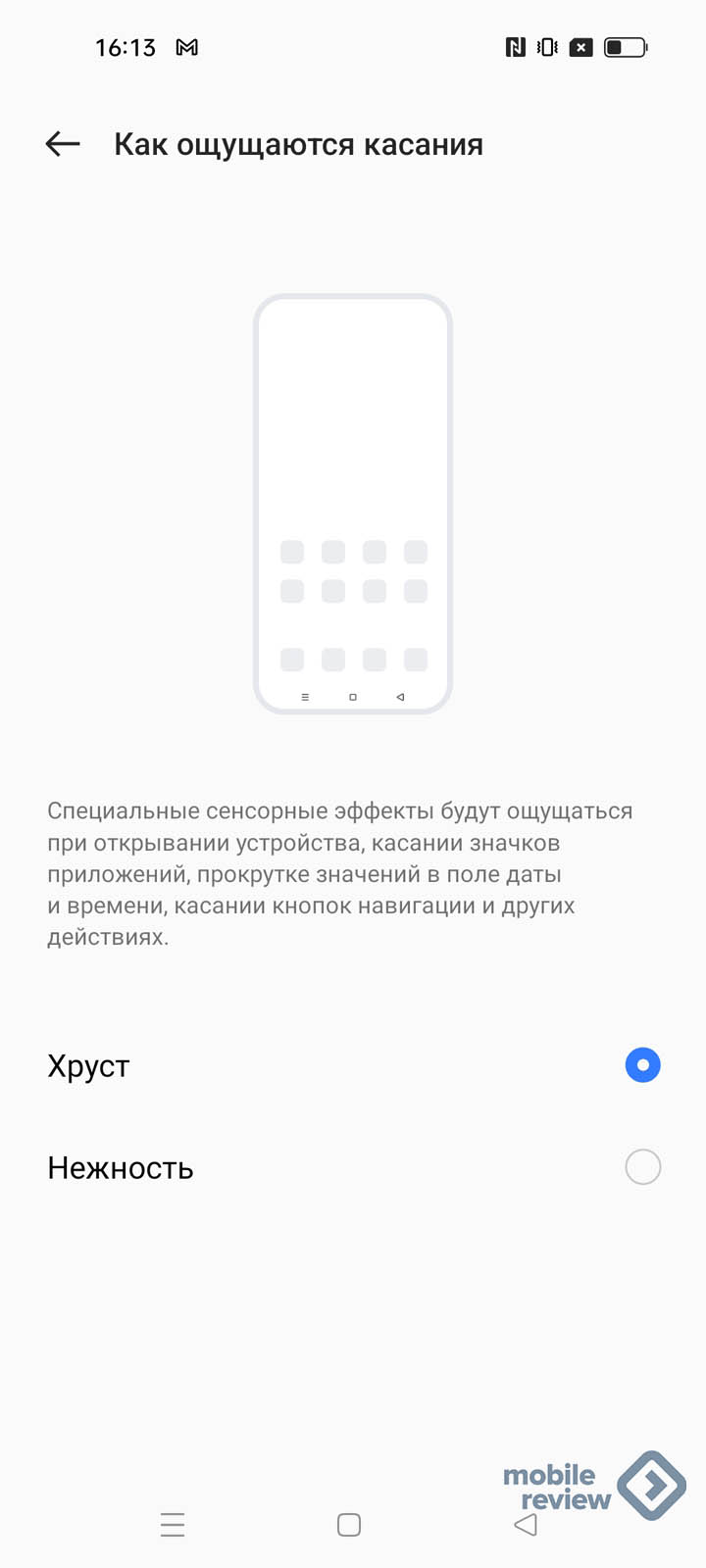
Особенности интерфейса
Вернемся на основной рабочий стол и откроем панель уведомлений с быстрыми переключателями. Долгое нажатие на иконки перебрасывает нас в настройки, можно их менять местами в меню или вовсе заменять.
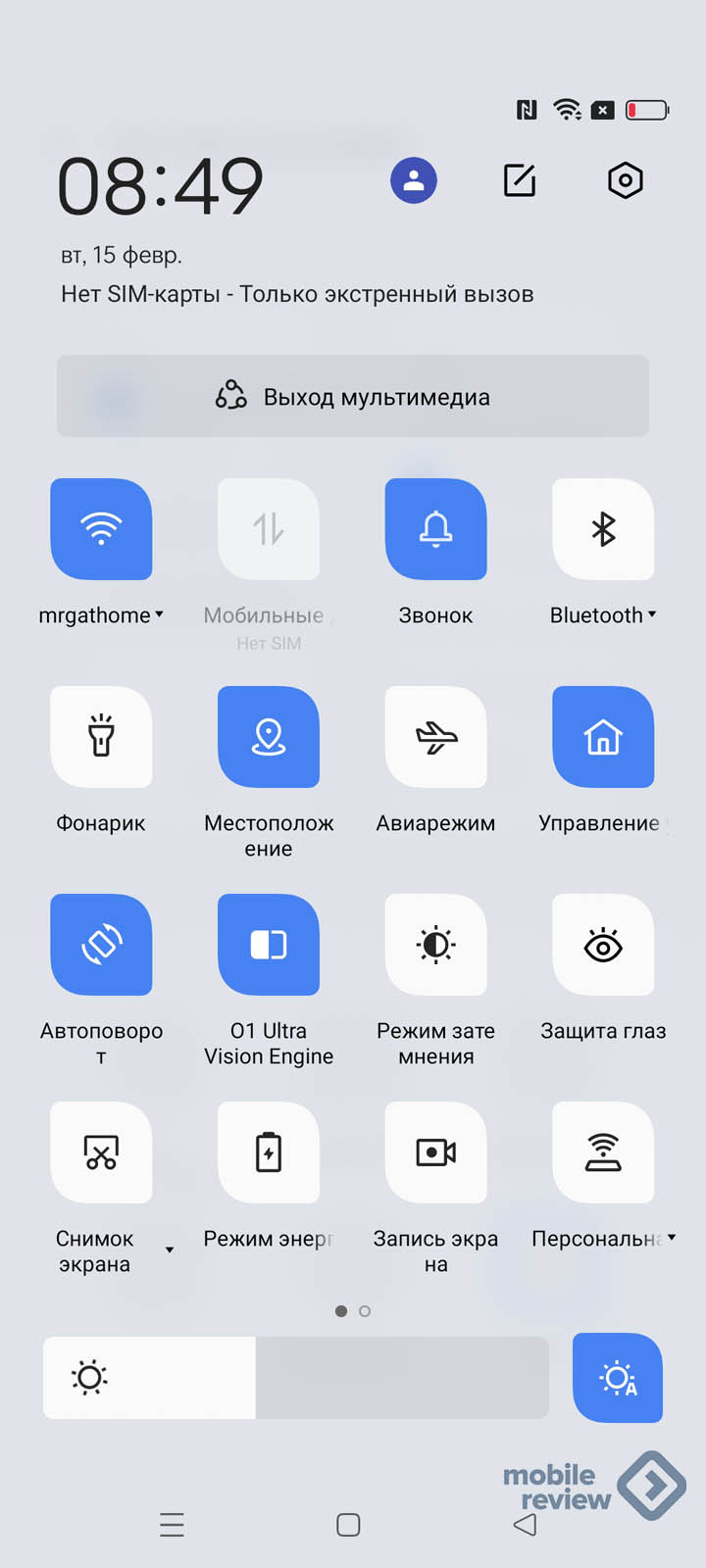
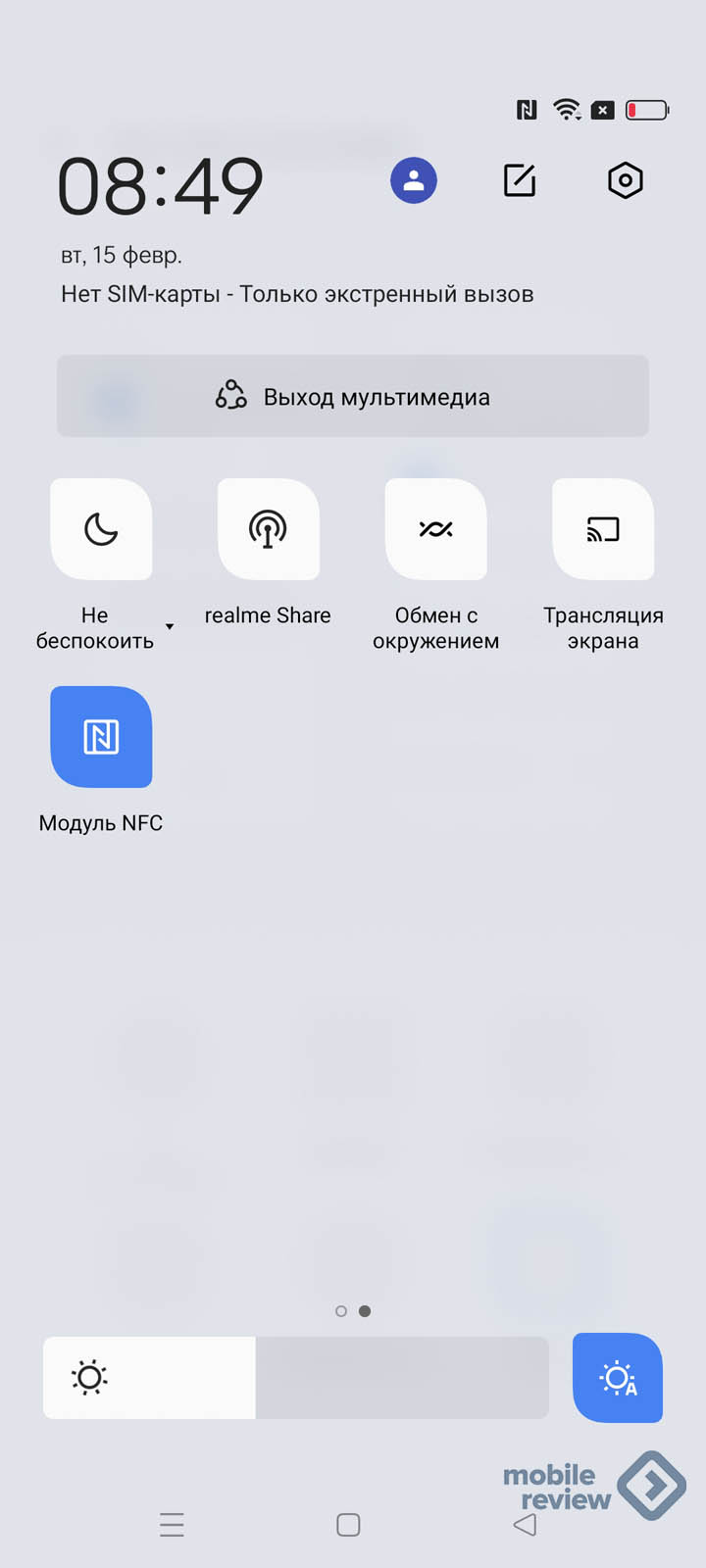
В системе доступны уже знакомые многим способы навигации: наэкранные кнопки и жесты. Ничего нового тут не придумали, в настройках по традиции можно включить режим защиты от случайных нажатий и активировать вибрацию при переходе назад.
Панель последних приложений в зависимости от выбранного типа навигации вызывается либо нажатием соответствующей иконки на рабочем столе, либо свайпом от нижней части экрана вверх с удержанием пальца на месте. При нажатии на две точки над правым верхним углом карточки приложений вызывается меню одновременной работы с двумя приложениями.
Можно вывести два приложения на весь экран (разделение окна) и настраивать, какой процент площади рабочего стола каждое будет занимать. Есть вариант с мини-окном, в нем запускается второе приложение, и к нему можно обратиться в любой момент. После этого оно превратится в плавающее окно, это третья опция разделения экрана. Для системных приложений это по большей части исключительно разделение окна. Система плавающих окошек получила вторую версию, теперь при просмотре видео и запуске второго приложения видео сворачивается в небольшое окно в уголке экрана.
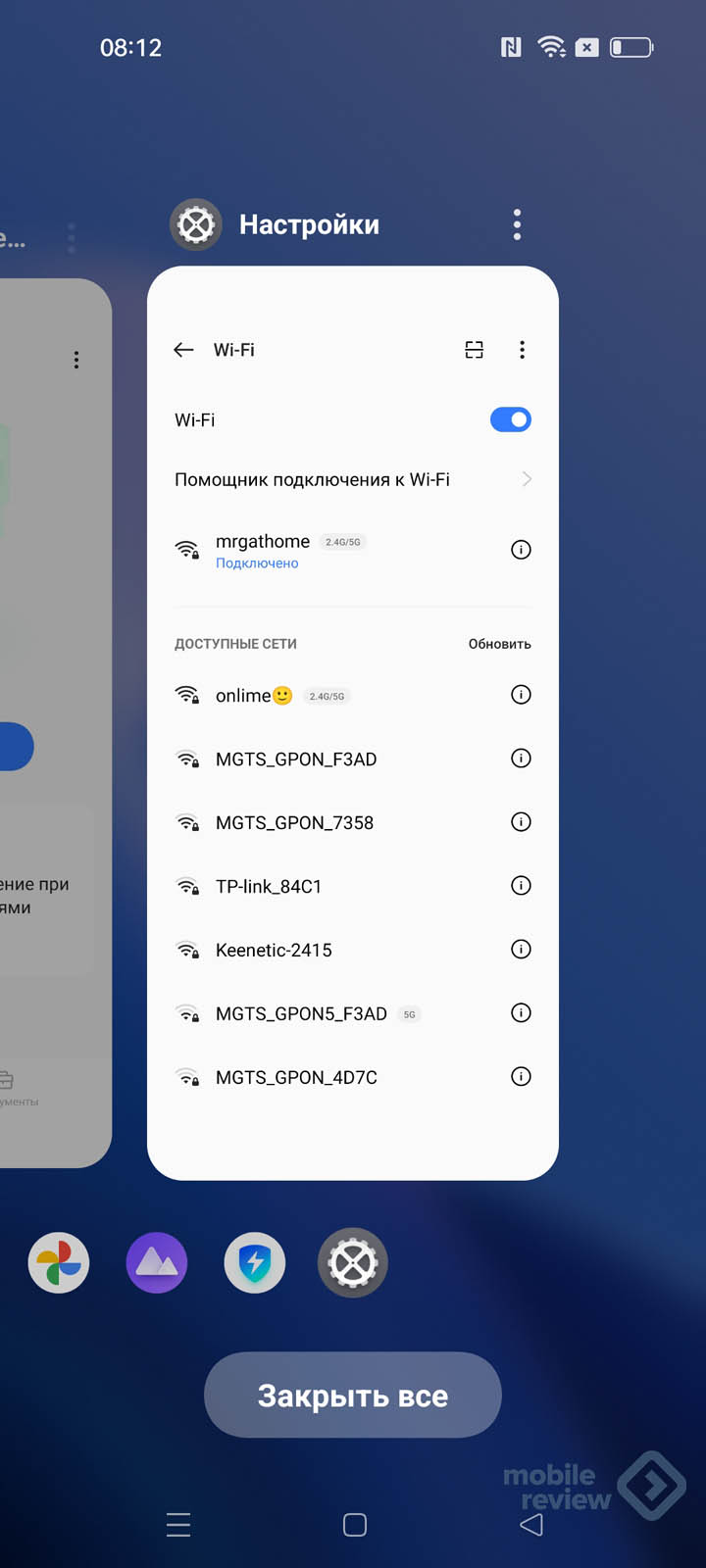
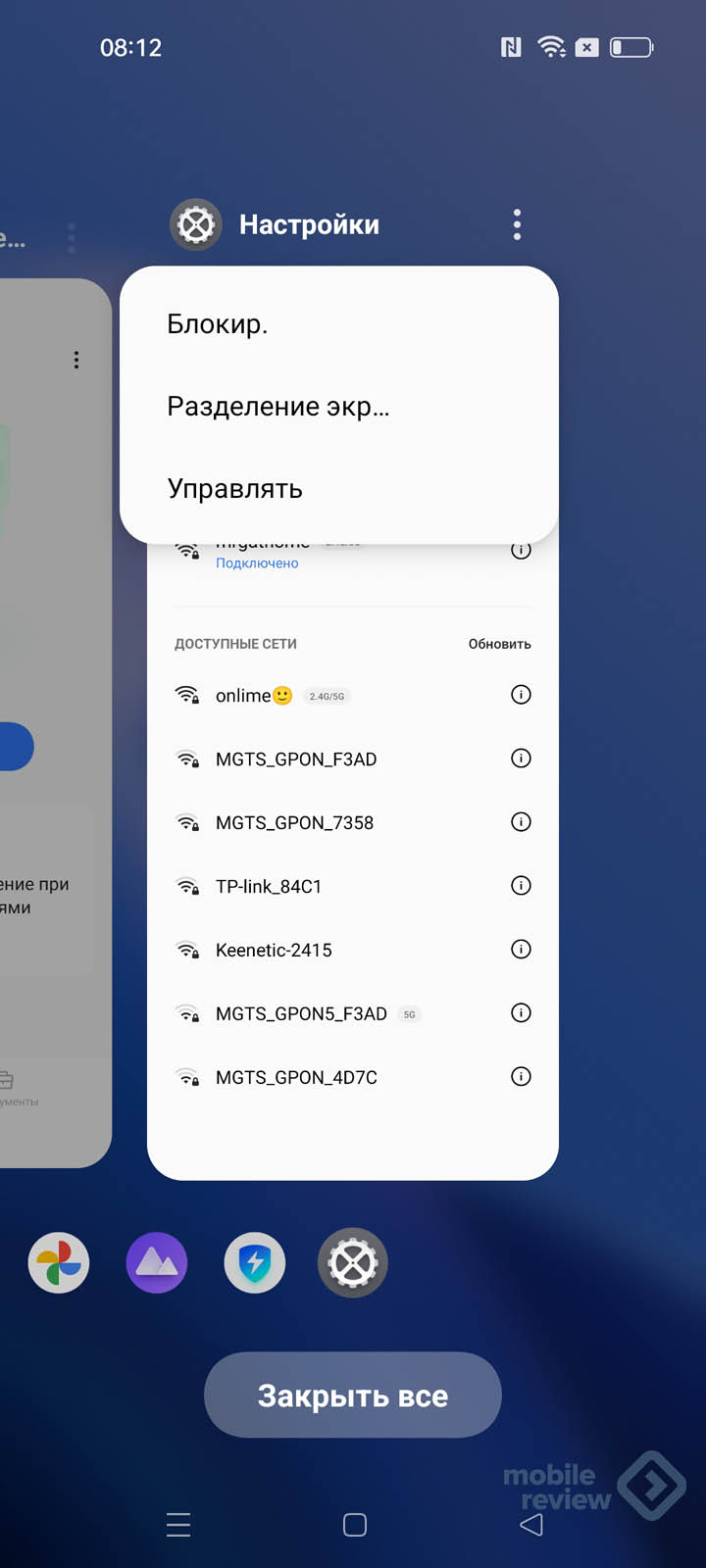
Дополнительный софт
В галерее файлы показываются правильно, вначале новые, затем старые (раньше было наоборот, и это расстраивало). Калькулятор и диктофон выглядят приятно, имеют дополнительные режимы работы (конвертер, обмен валют / режим динамика). Вот скриншоты системных утилит и меню приложений.
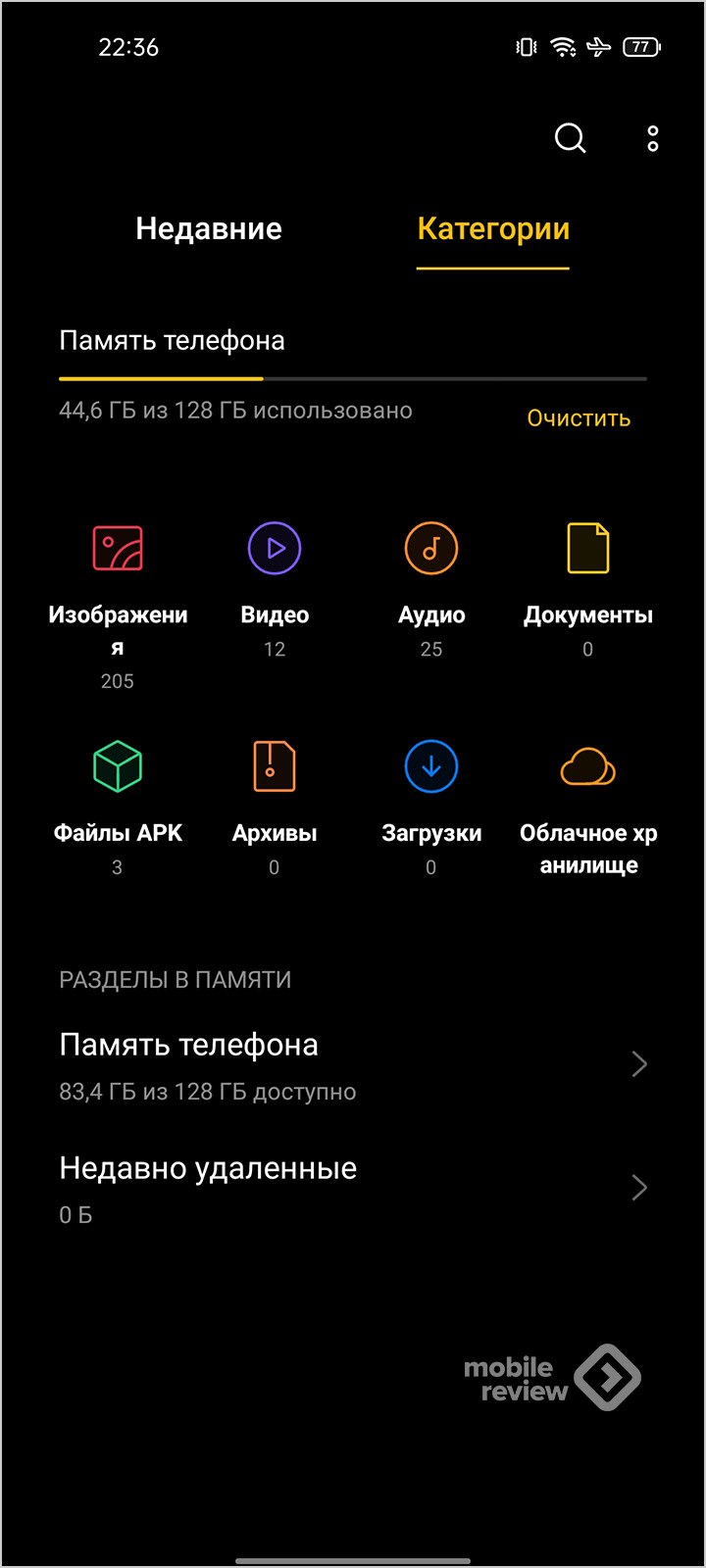
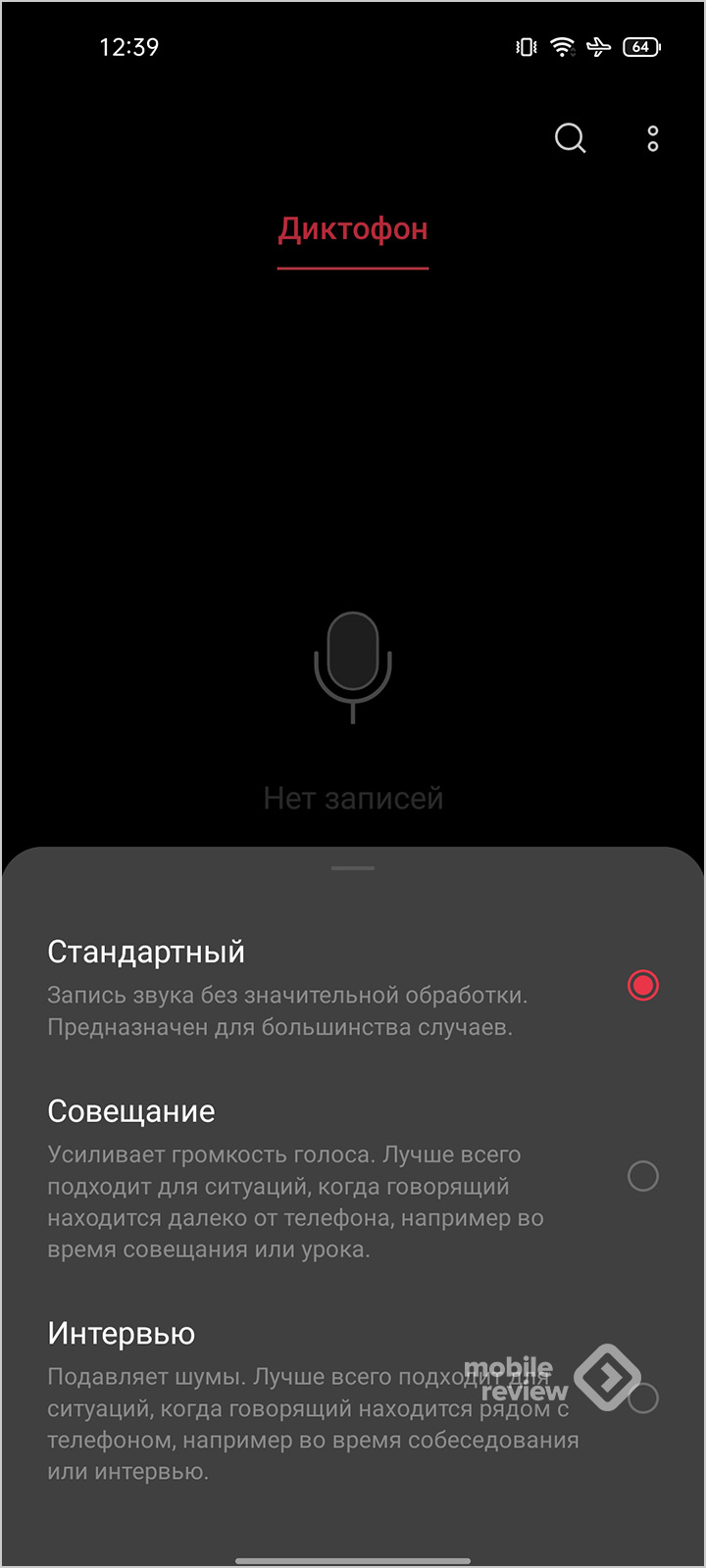

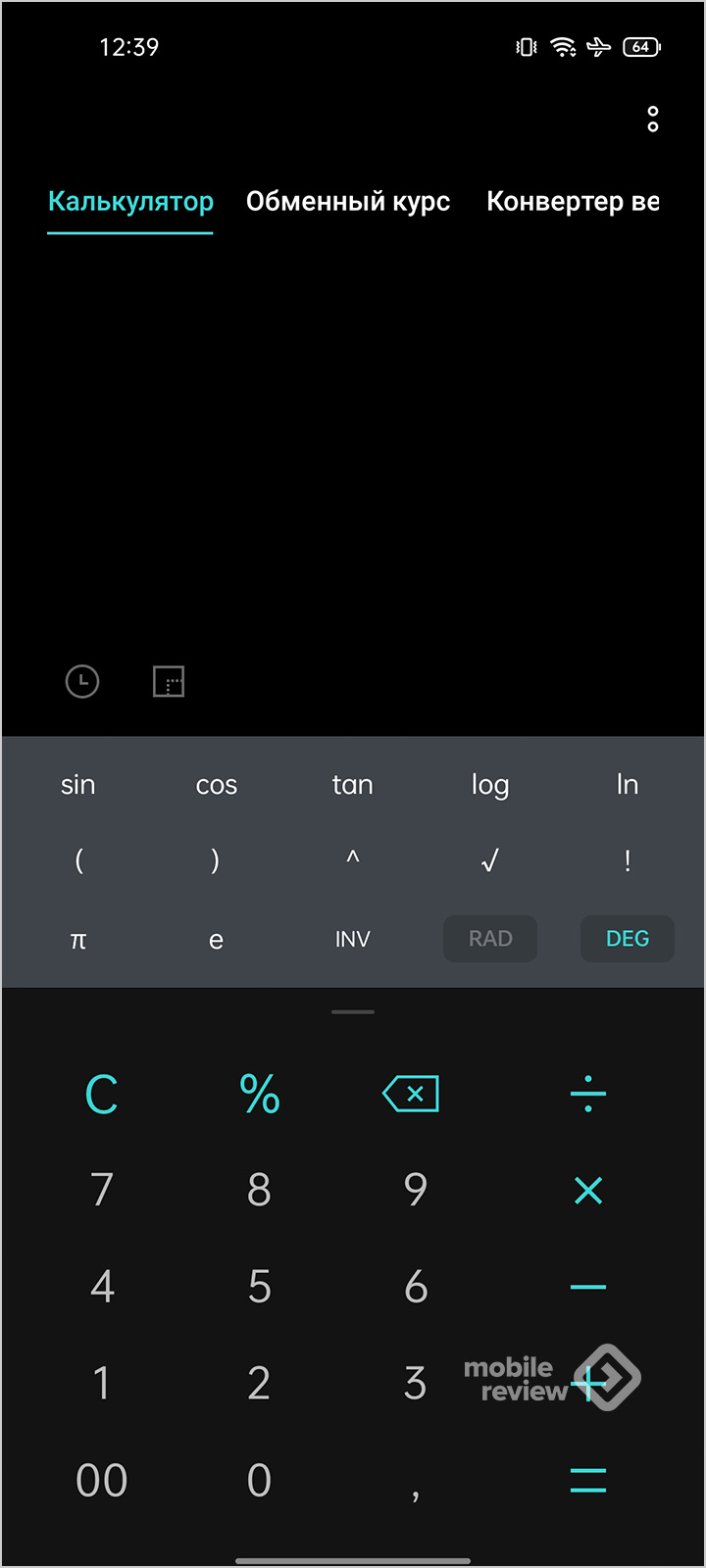
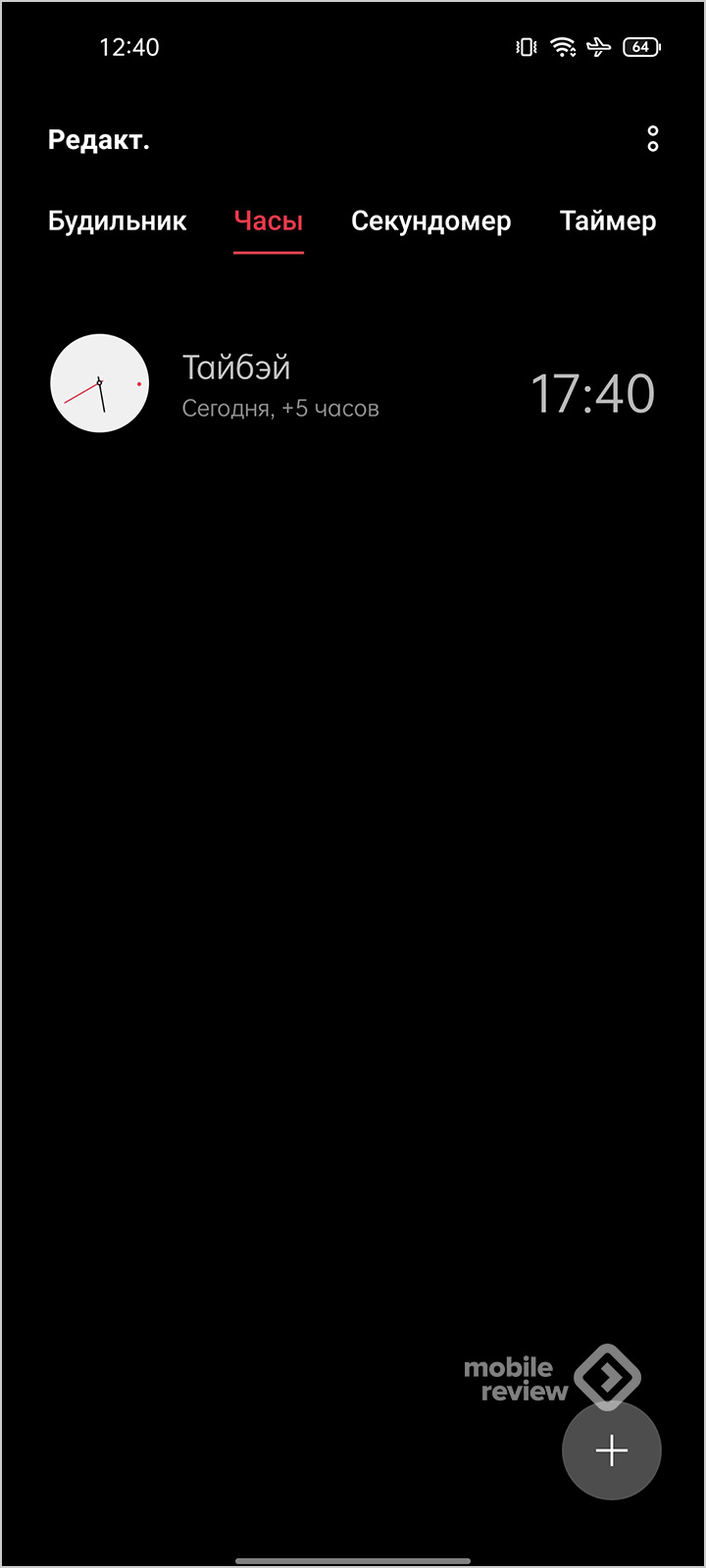
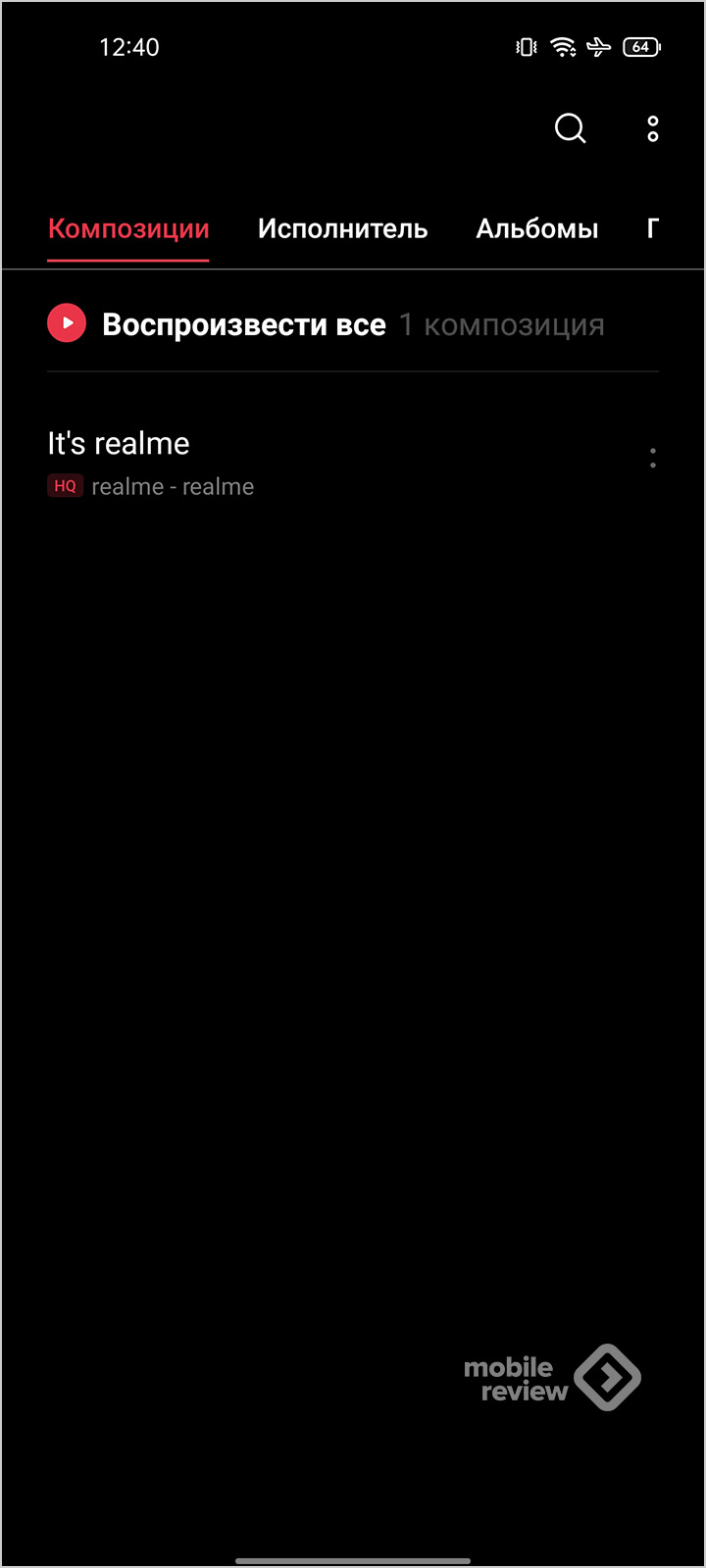
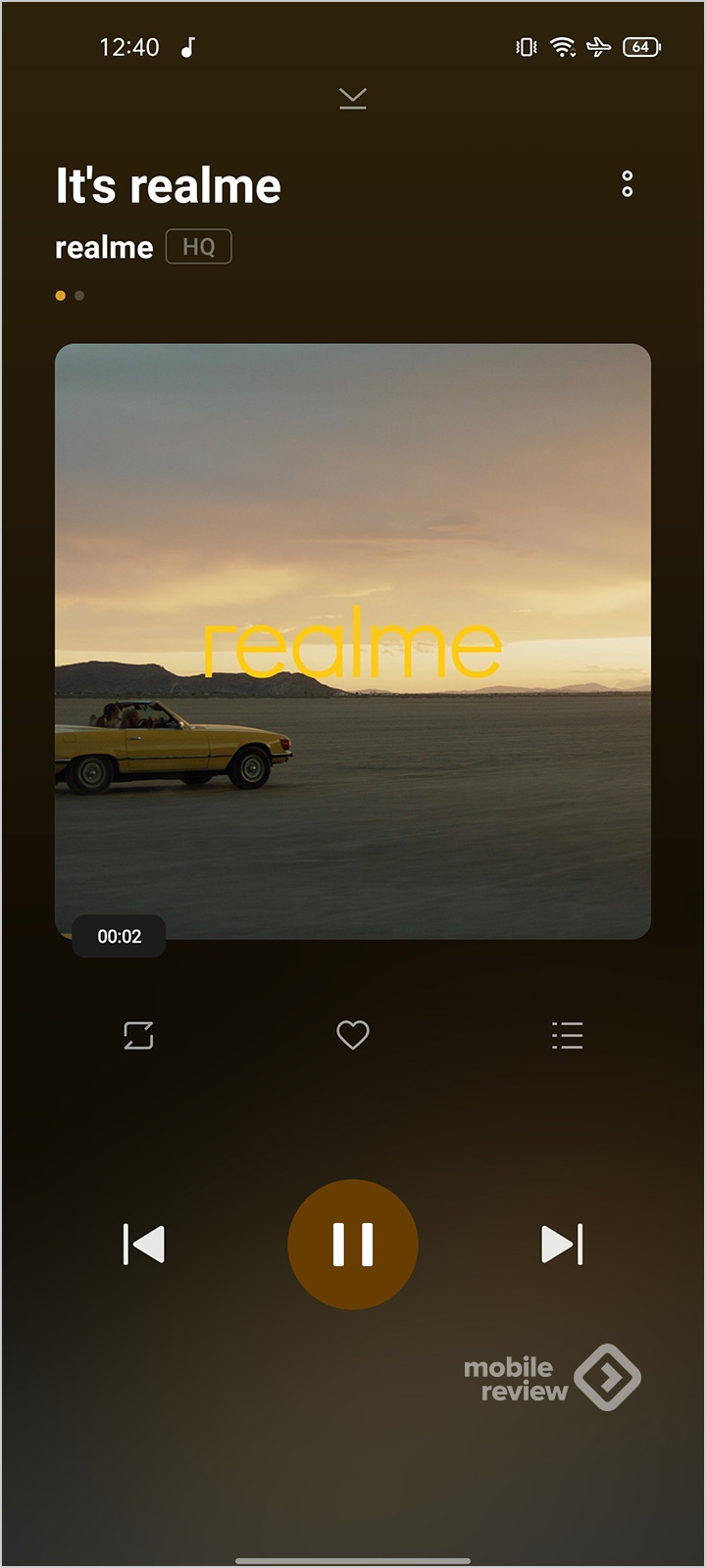
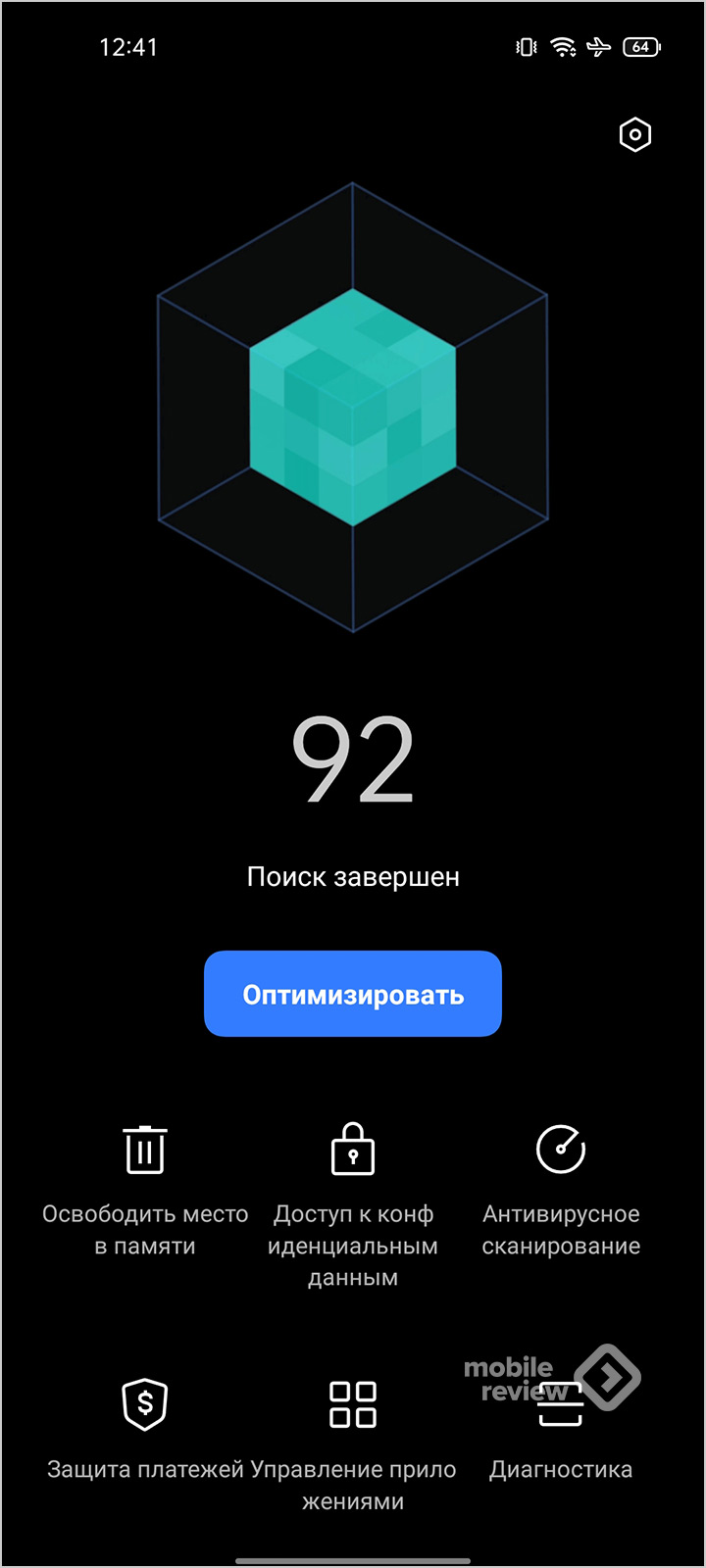
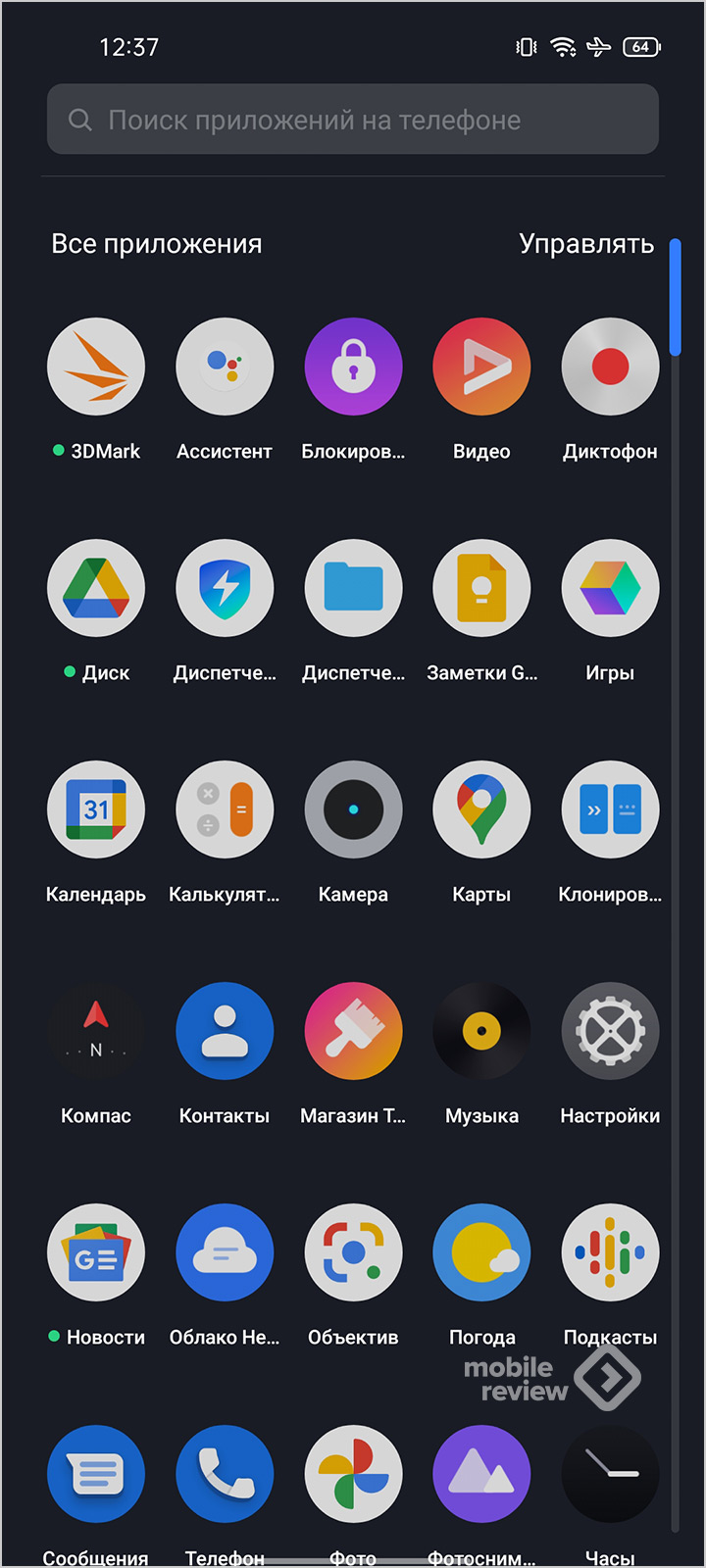
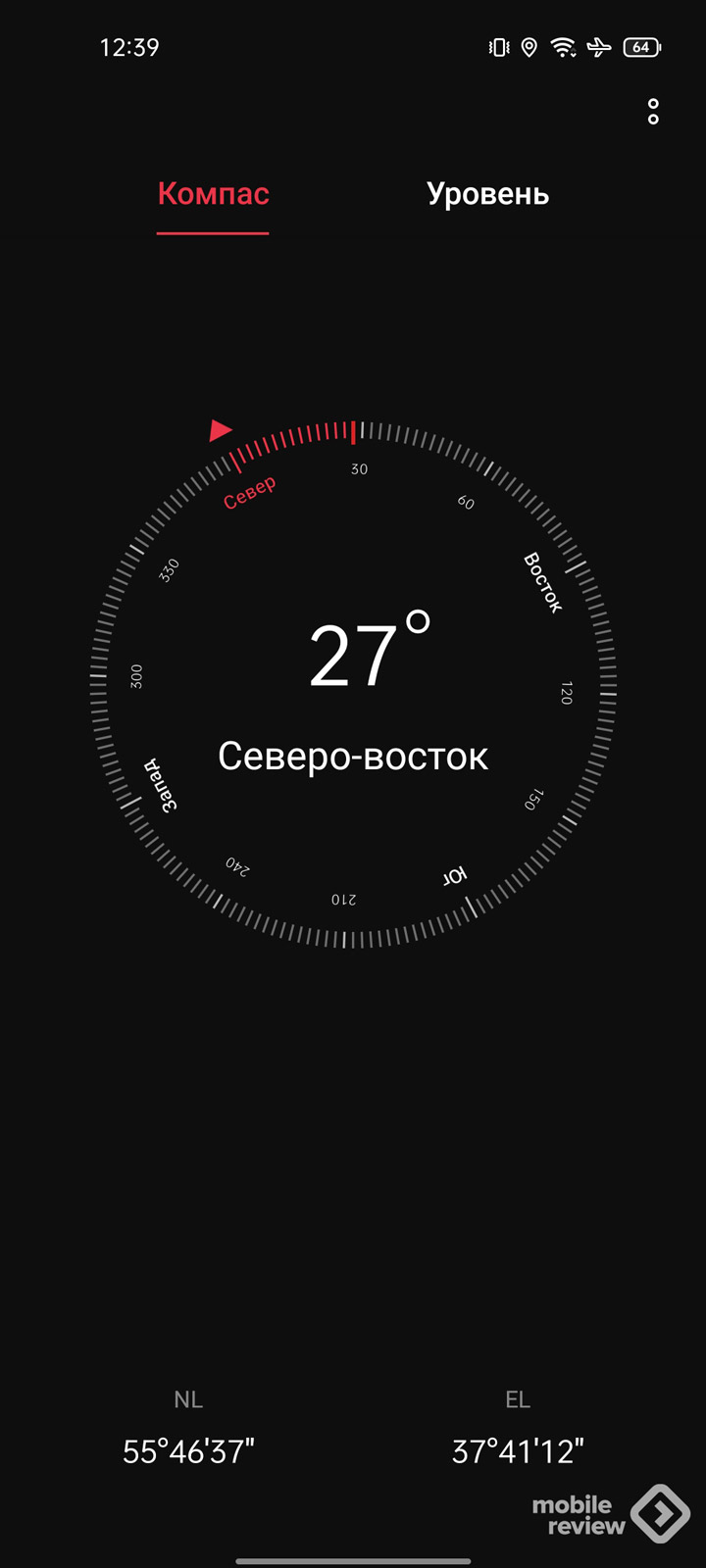
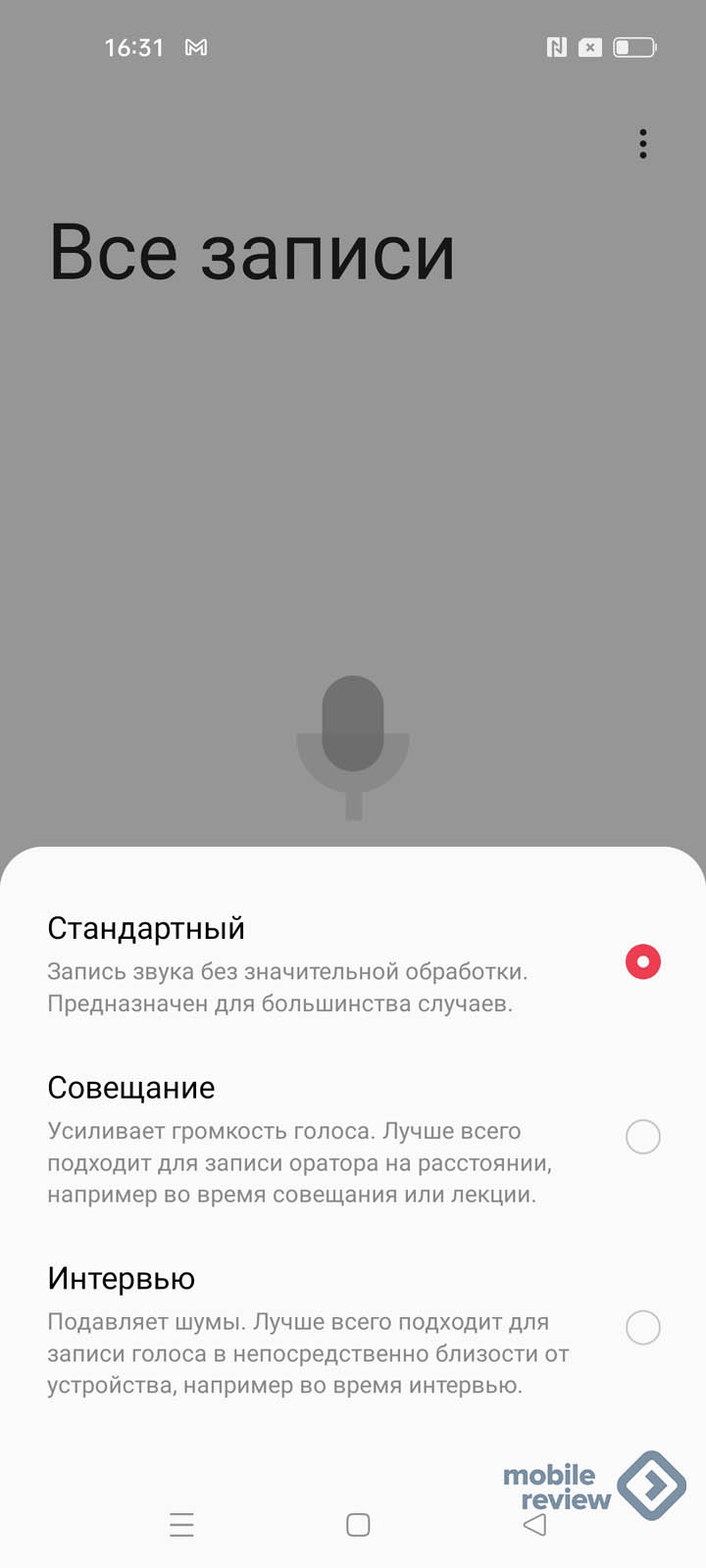
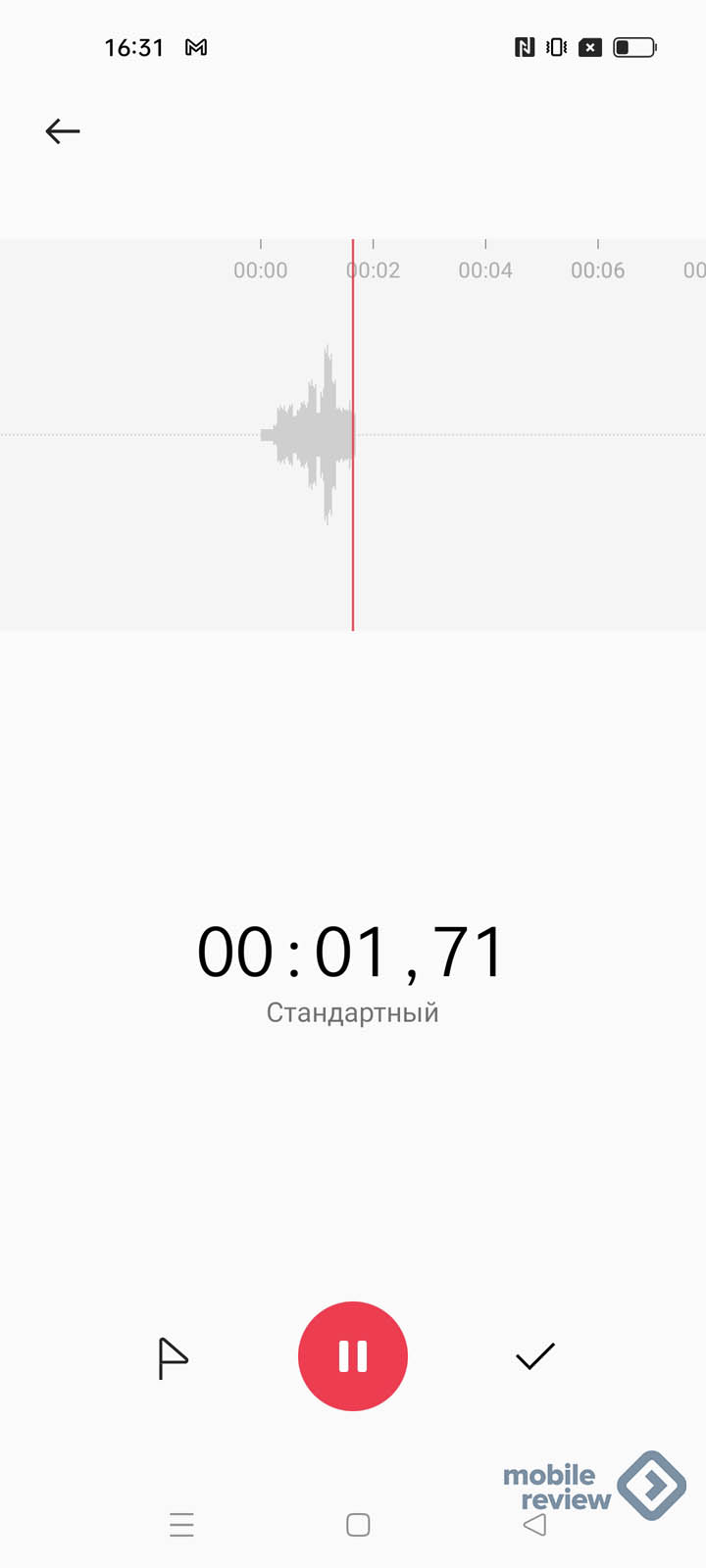
Дополнительные настройки
Поговорим о дополнительных настройках, которые многие люди игнорируют. Например, тут есть «Капсула сна», спрятанная в пункте настроек «Лаборатория realme». Она позволяет выбрать время работы режима бездействия, в котором работают приложения исключительно из белого списка, его тоже заранее определяет пользователь.
В пункте «Конфиденциальность», помимо уже знакомого файлового сейфа, детского режима и скрытия приложений, добавлен пункт клонирования системы. Создается аналогичный «слепок» системы, повторяющий текущую по данным на момент создания. В дальнейшем данные будут отличаться, такая опция может позволить, например, разделить рабочий и личный профиль. Вход в клонированную версию будет осуществляться либо по коду, либо по отпечатку пальца. И еще один небольшой штрих: в случае, если какое-либо стороннее приложение попытается считать приватные данные, система автоматически отправит пустой ответ, предотвращая утечку конфиденциальной информации. Выход из этого режима требует отпечатка пальца! То есть фактически вы можете создать два независимых телефона в одном.
Для батареи стал доступен ночной режим зарядки, в котором смартфон контролирует скорость восполнения заряда, а также не допускает чрезмерной зарядки, которая вредит аккумулятору. Полезная функциональность для тех, кто по старинке оставляет телефон заряжаться на ночь.
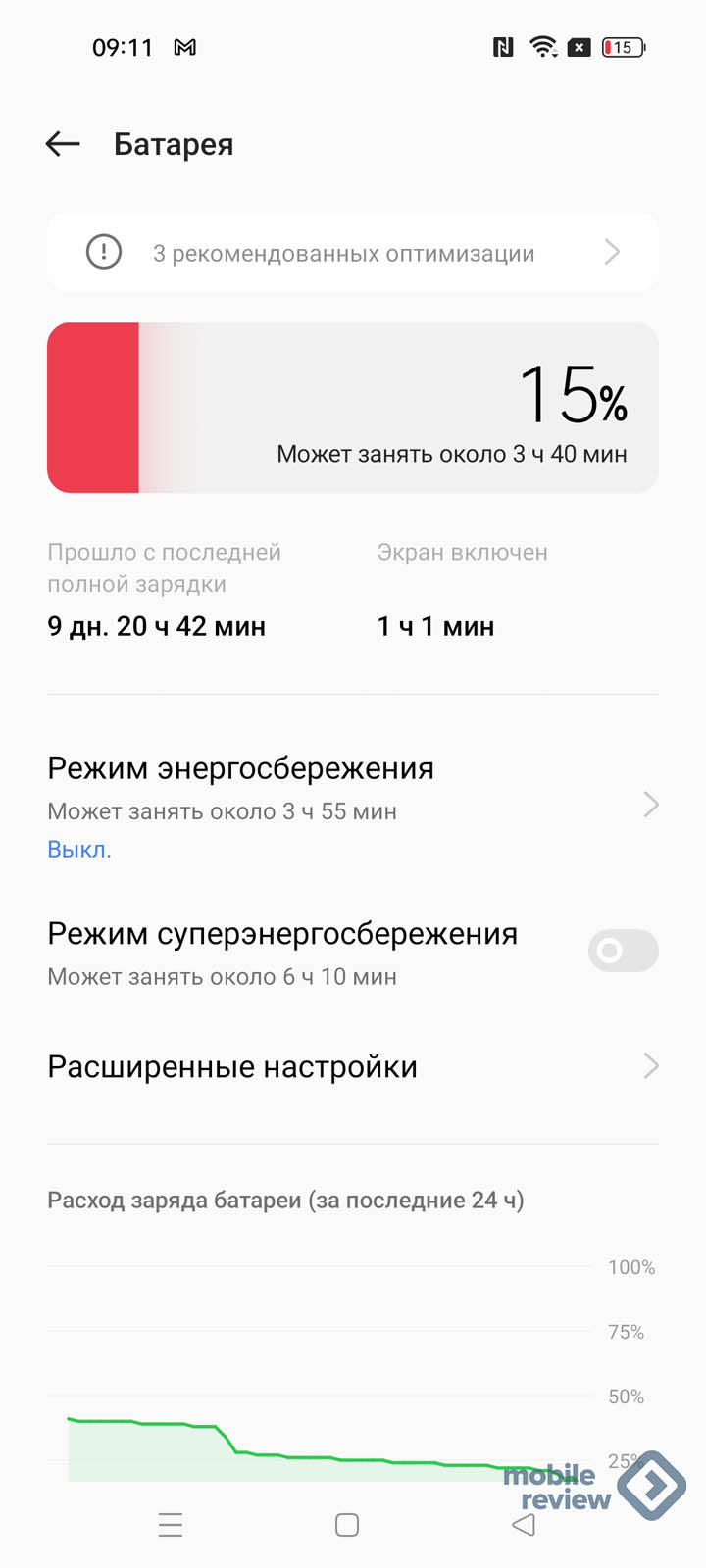
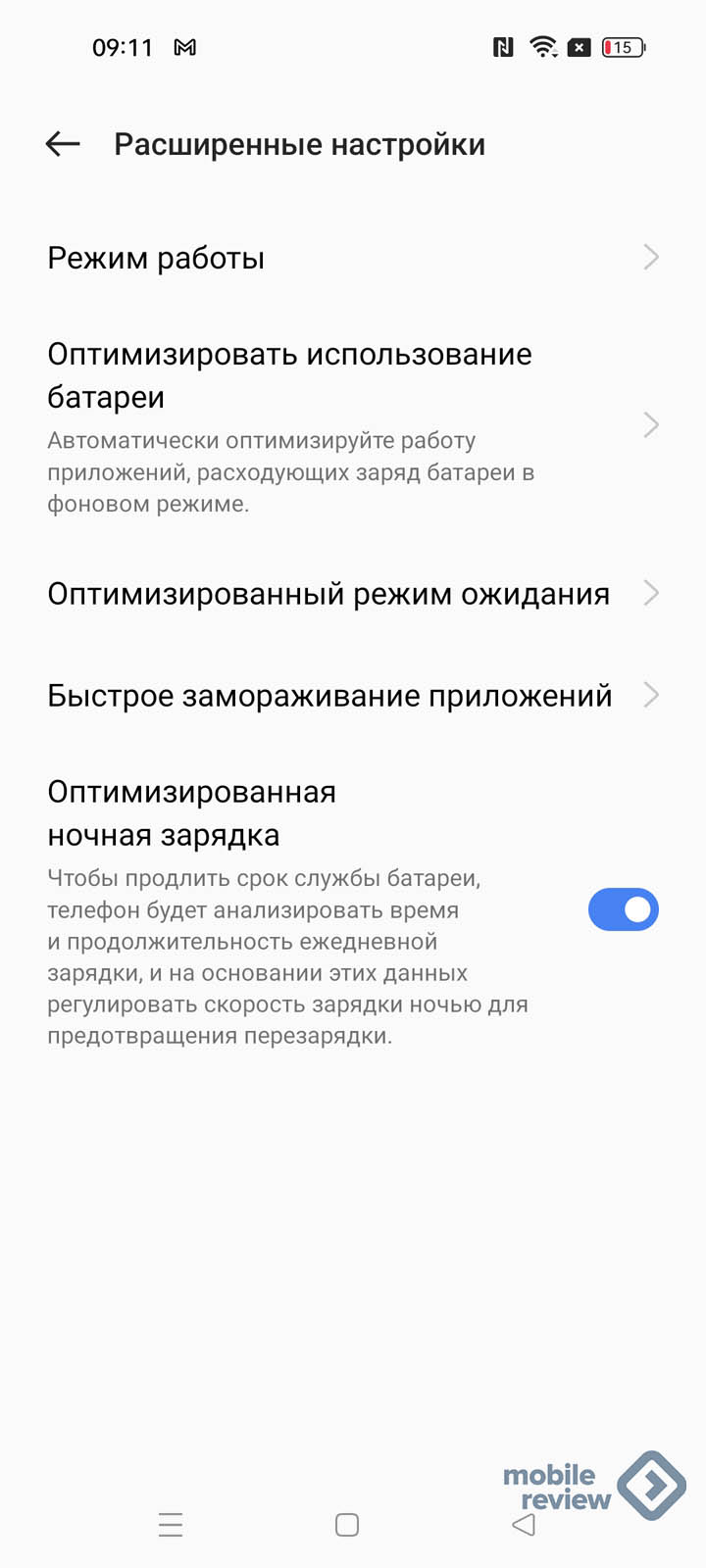
Из Android 12 пришла “панель управления разрешениями”, вы видите, какие приложения какие варианты доступа к системе имеют.
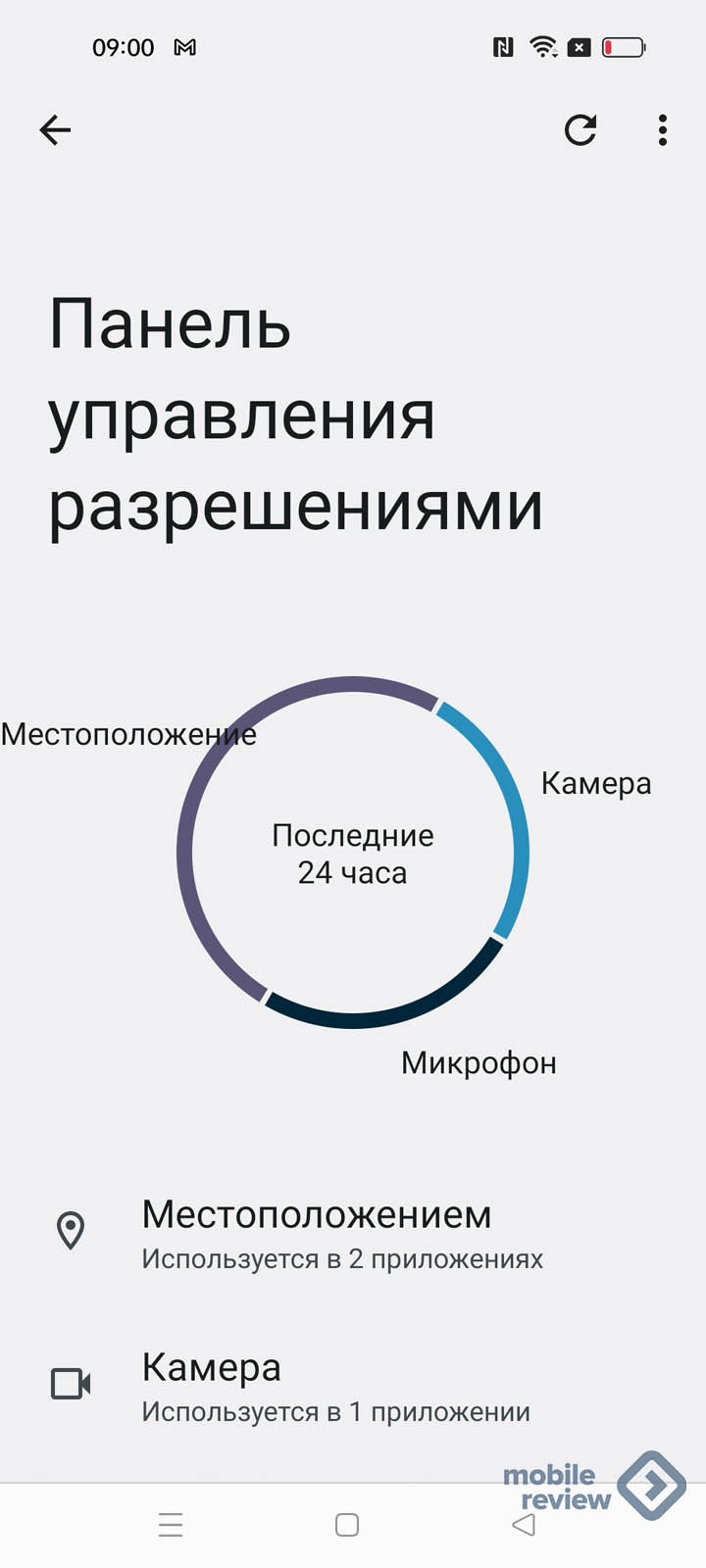
Впечатления и выводы
Оболочка от realme получилась удобной, причем множество настроек скрыто в недрах меню, вы можете к ним даже не обращаться, если вам не нужно все настраивать под себя, для большинства людей это именно так. Приятная анимация, шустрое открытие приложений — все это большой плюс для realme UI 3.0, для жизни в оболочке есть все что нужно. Конечно, нет пределов совершенству, и можно посетовать на то, что нет того или иного пункта, каких-то мелочей — но это не принципиально. Вопрос, насколько вам комфортно с таким софтом, для меня это не составило проблем.
Есть мелкие недочеты локализации, когда перевод пунктов меню налезает на картинки, но, за исключением этих огрехов, сказать что-то плохое невозможно. В целом оболочка получилась хорошей, отторжения не вызывает.